Sony FX400 Service Manual
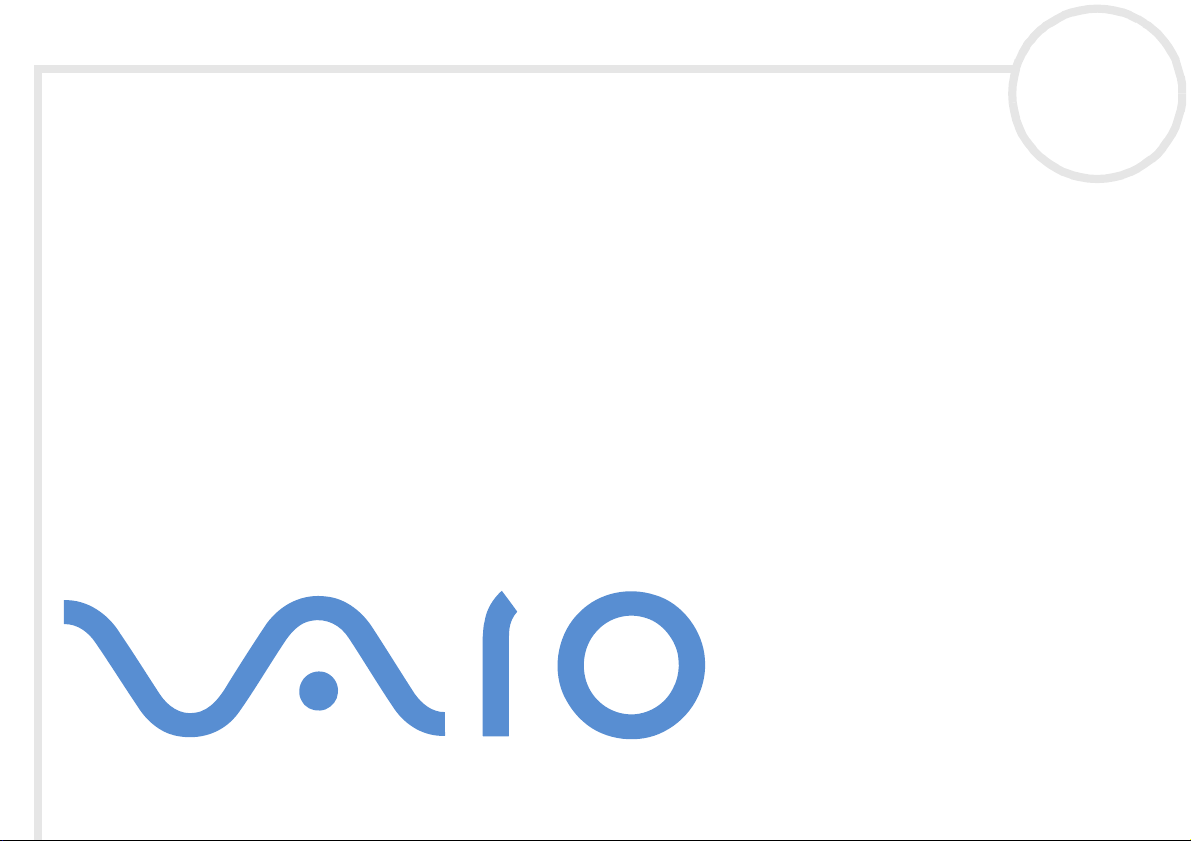
Sony Notebook
Benutzerhandbuch
Serie PCG-FX
N
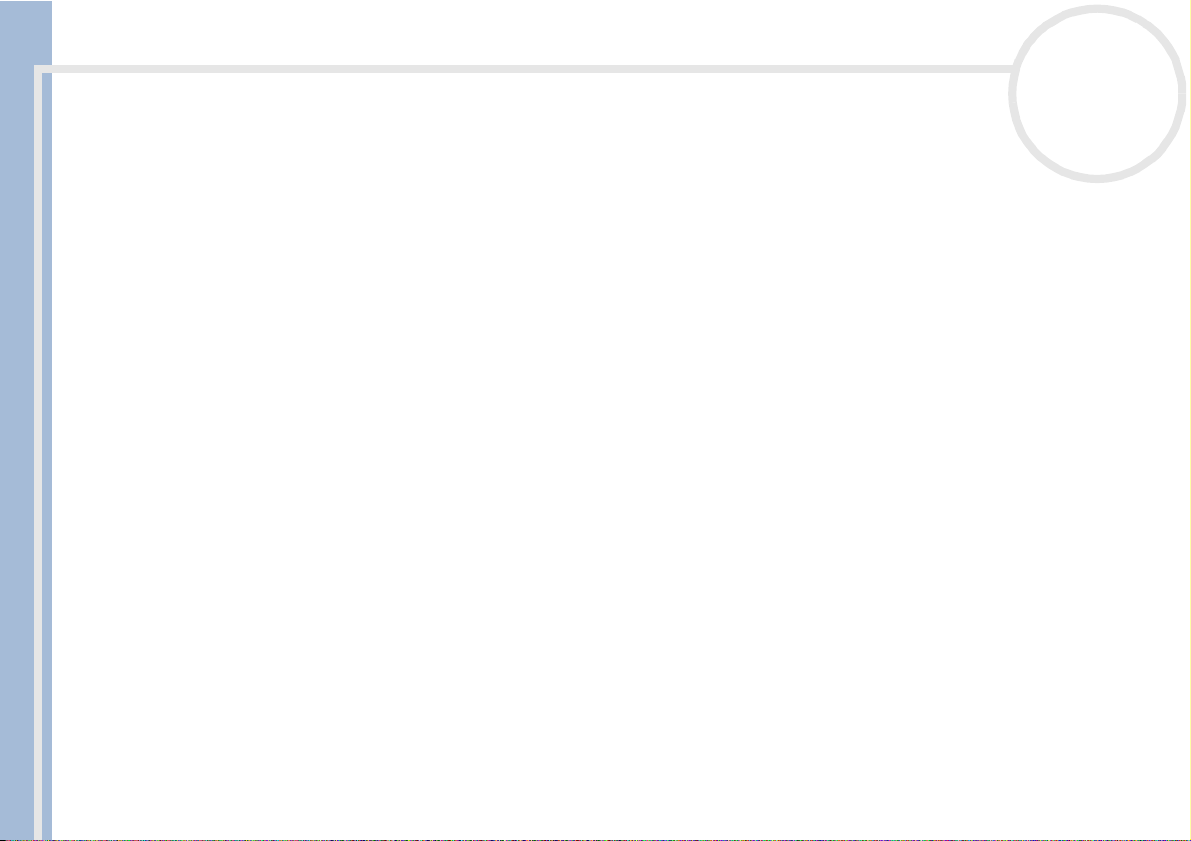
Bitte unbedingt zuerst lesen
Bitte unbedingt zuerst lesen
Hinweis
© 2001 Sony Corporation. Alle Rechte vorbehalten.
Ohne vorherige schriftliche Genehmigung darf dieses Handbuch und die darin beschriebene Software weder vollständig noch in
Auszügen kopiert, übersetzt oder in eine maschinenlesbare Form gebracht werden.
Die Sony Corporation übernimmt keine Gewähr für die Richtigkeit der Angaben in diesem Handbuch sowie für die Software oder
andere darin enthaltene Angaben. Jede konkludente Gewährleistung, Zusicherung marktgängiger Qualität oder Eignung für einen
bestimmten Zweck hinsichtlich des Handbuchs, der Software und anderer Angaben wird hiermit ausdrücklich abgelehnt. Die Sony
Corporation haftet unter keinen Umständen für mittelbare oder unmittelbare Folgeschäden oder besondere Schadensfolgen, die sich
Sony Notebook Benutzerhandbuch
aus oder in Verbindung mit diesem Handbuch ergeben, gleichgültig, ob diese aufgrund unerlaubter Handlungen, eines Vertrages oder
sonstigen Gründen in Verbindung mit diesem Handbuch, der Software oder darin enthaltener oder verwendeter Angaben entstehen.
Macrovision: Dieses Produkt unterliegt dem Urheberrechtsschutz (Copyright) und ist durch Verfahrensansprüche einiger US-Patente
sowie durch andere Urheberrechte der Macrovision Corporation und anderer Eigentümer geschützt. Die Verwendung dieser
urheberrechtlich geschützten Technologie bedarf der ausdrücklichen Genehmigung der Macrovision Corporation und ist auf die private
Benutzung und andere eingeschränkte Benutzungen zur Ansicht begrenzt, sofern keine andere Genehmigung der Macrovision
Corporation vorliegt. Die Rückentwicklung oder Dekompilierung ist untersagt.
Sony behält sich das Recht vor, dieses Handbuch oder die darin enthaltenen Informationen jederzeit ohne Ankündigung zu ändern. Die
darin beschriebene Software unterliegt den Bedingungen eines gesonderten Lizenzvertrags.
Sony, DVgate, i.LINK™ und das i.LINK™-Logo, PictureGear, Memory Stick und das Memory Stick-Logo, VAIO und das VAIO-Logo sind
Warenzeichen der Sony Corporation.
i.LINK™ ist ein Warenzeichen von Sony zum alleinigen Zweck der Kennzeichnung, dass ein Produkt eine IEEE1394-Verbindung enthält.
Microsoft, Windows und das Windows-Logo, Windows Media und Outlook sind Warenzeichen oder eingetragene Warenzeichen der
U.S. Microsoft Corporation in den USA und in anderen Ländern.
®
Adobe
QuickTime und das QuickTime-Logo sind Warenzeichenlizenzen. QuickTime ist in den USA und in anderen Ländern eingetragen.
und Adobe® Acrobat® Reader sind Warenzeichen von Adobe Systems Incorporated.
nN
1
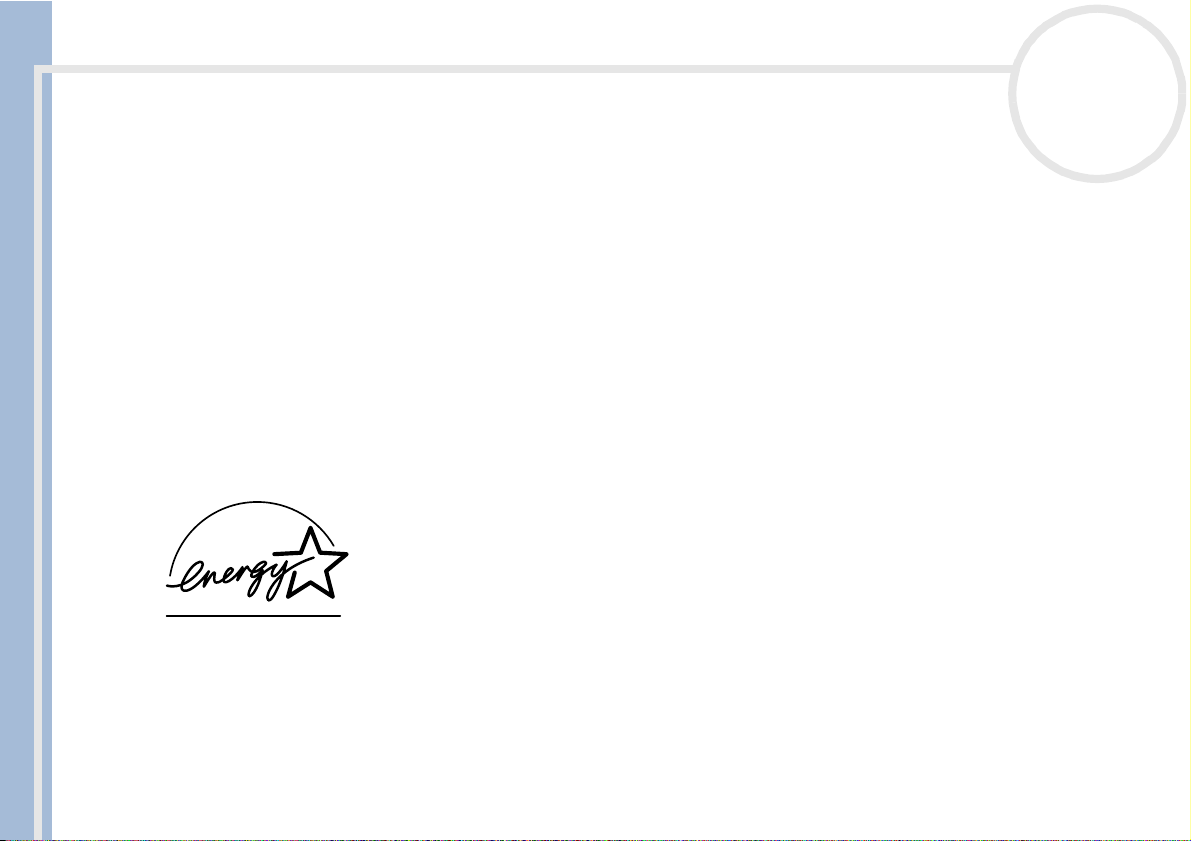
Bitte unbedingt zuerst lesen
RealPlayer ist ein Warenzeichen oder eingetragenes Warenzeichen von RealNetworks, Inc. in den USA und in anderen Ländern.
Symantec Norton Antivirus ist ein Warenzeichen der Symantec Corporation.
Alle anderen System-, Produkt- und Dienstleistungsnamen sind Warenzeichen ihrer jeweiligen Inhaber. Auf die Kennzeichnung ™ oder
®
wird in diesem Handbuch verzichtet.
Alle technischen Daten können ohne vorherige Ankündigung geändert werden.
Energy Star
nN
2
Da Sony ein Partner von ENERGY STAR® ist, erfüllen die Produkte von Sony die ENERGY STAR®-Richtlinien zur Energieeinsparung.
Das Internationale E
Sony Notebook Benutzerhandbuch
Benutzung von Computern und anderen Bürogeräten. Das Programm unterstützt die Entwicklung und Verbreitung von Produkten mit
Funktionen, die effektiv zur Energieeinsparung beitragen. Es handelt sich um ein offenes Programm, an dem sich Unternehmen auf
freiwilliger Basis beteiligen können. Zielprodukte hierfür sind alle Bürogeräte, wie z. B. Computer, Monitore, Drucker, Faxgeräte und
Kopierer. Die einzuhaltenden Standards sowie die Logos sind für alle teilnehmenden Nationen gleich.
Energy Star ist ein in den USA eingetragenes Warenzeichen.
.
NERGY STAR
®
-Programm für Bürogeräte ist ein weltweites Programm zur Förderung der Energieeinsparung bei der
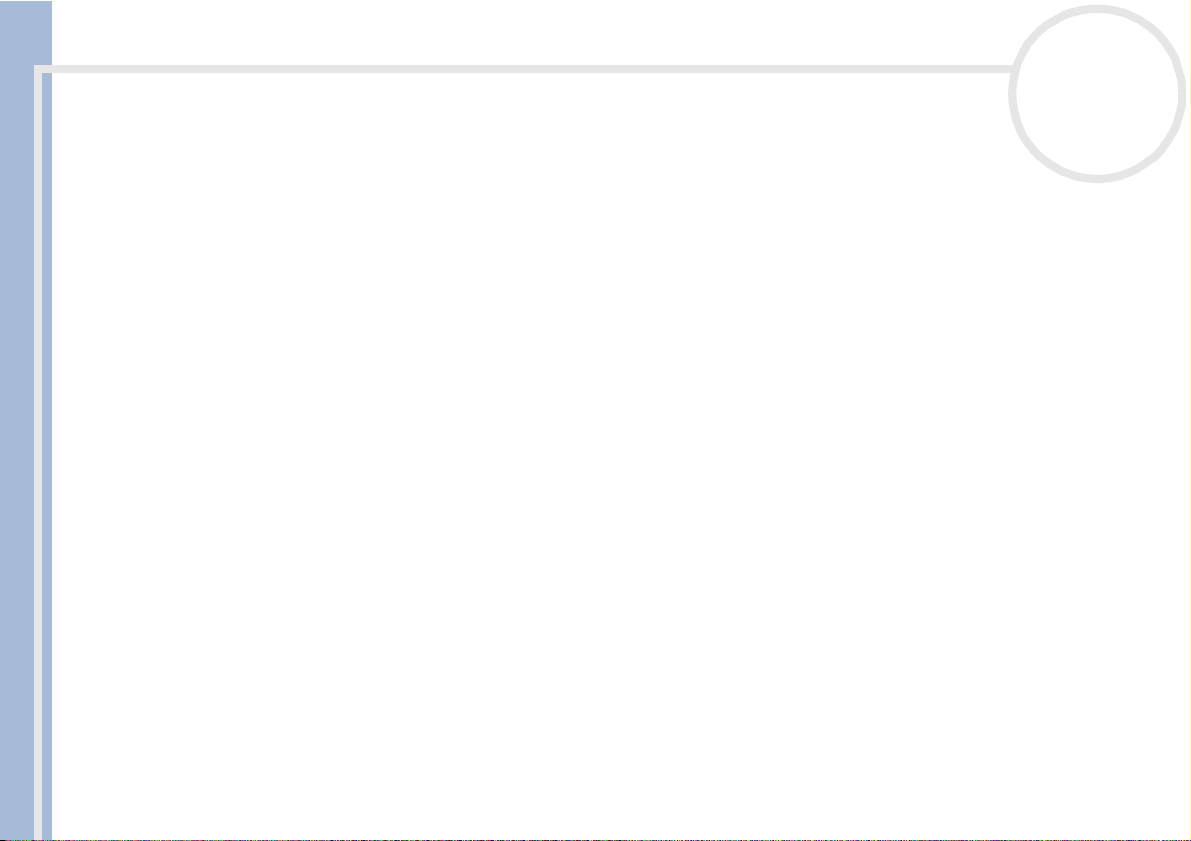
Bitte unbedingt zuerst lesen
Sicherheitsinformationen
Gerätekennung
Die Modellbezeichnung und die Seriennummer befinden sich auf der Unterseite Ihres Sony-Notebooks. Tragen Sie die Seriennummer
an der hierfür vorgesehenen Stelle ein. Halten Sie zu jedem Anruf bei VAIO-Link die Modellbezeichnung und die Seriennummer Ihres
Computers bereit.
Seriennummer: ________________________
Modellbezeichnung: PCG-971M (PCG-FX405) / PCG-972M (PCG-FX401)
Warnhinweise
Sony Notebook Benutzerhandbuch
Allgemein
❑ Das Gerät darf auf keinen Fall geöffnet werden, weil es dadurch beschädigt werden kann und jegliche
Garantieansprüche erlöschen.
❑ Zur Vermeidung von elektrischen Schlägen darf das Gehäuse nicht geöffnet werden. Reparaturarbeiten
sind ausschließlich von autorisiertem Fachpersonal durchzuführen.
❑ Zur Vermeidung von Feuer und elektrischen Schlägen darf das Gerät weder Regen noch Feuchtigkeit
ausgesetzt werden.
❑ Der Betrieb des Modems bei Spannungsspitzen, z. B. bei schweren Gewittern, ist zu vermeiden.
❑ Bei Gasgeruch ist die Verwendung eines Modems oder eines Telefons unbedingt zu vermeiden.
❑ Wenn Sie den Reserve-Akku auswechseln möchten, wenden Sie sich an das nächstgelegene Sony
Kundenservice-Zentrum.
nN
3
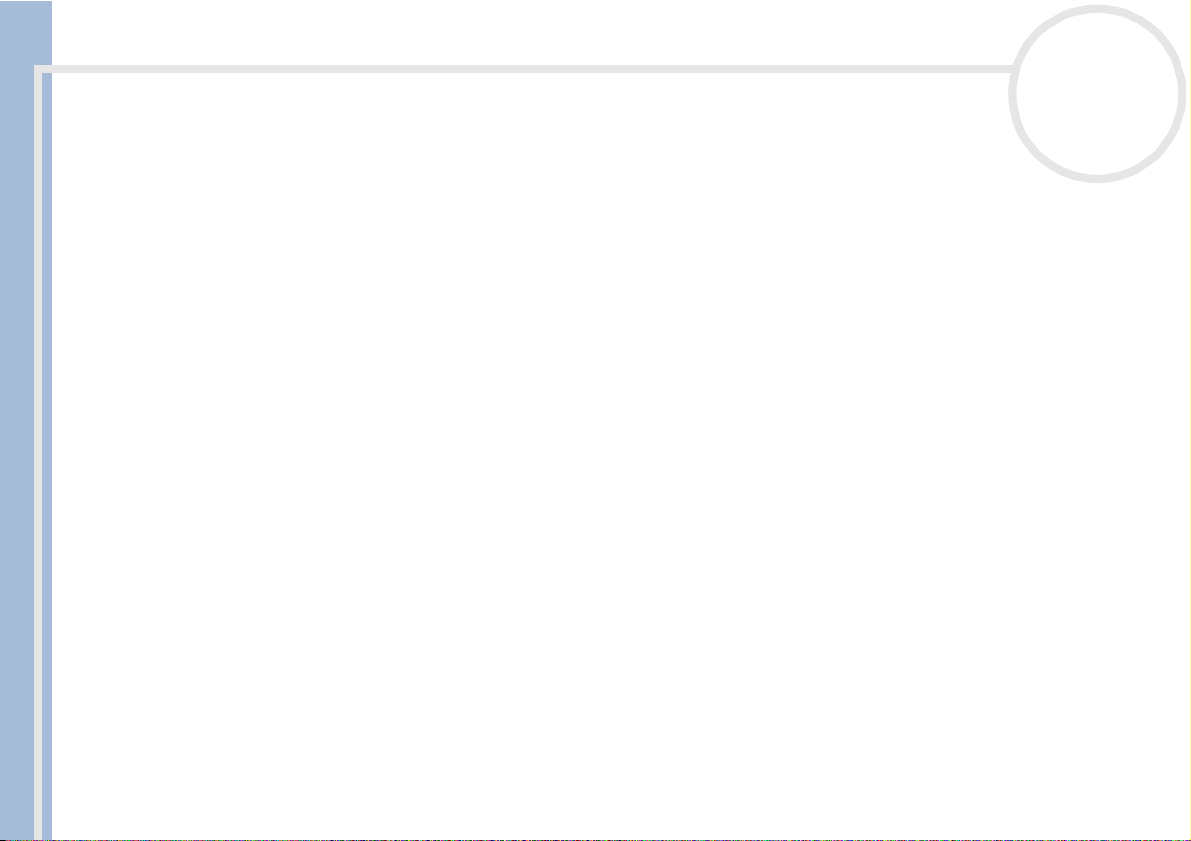
Bitte unbedingt zuerst lesen
Audio/Video
❑ Wenn dieses Gerät in unmittelbarer Nähe eines Geräts mit elektromagnetischer Strahlung aufgestellt
wird, kann es bei der Wiedergabe von Ton- und Bildsignalen zu Störungen kommen.
Anschlussmöglichkeiten
❑ Modem- und Telefonleitung bei schwerem Gewitter niemals an Ihr Notebook anschließen.
❑ Installieren Sie Telefonanschlüsse niemals in feuchten Räumen, es sei denn, die Telefonsteckdose ist für
feuchte Räume geeignet.
❑ Bei der Installation von Telefonleitungen ist stets auf ausreichenden Sicherheitsabstand zu
Stromleitungen zu achten.
Sony Notebook Benutzerhandbuch
❑ Verwenden Sie für den Netzbetrieb Ihres Notebooks ausschließlich den mitgelieferten Netzadapter. Zur
vollständigen Trennung Ihres Notebooks vom Netz ist der Netzadapter aus der Netzsteckdose zu ziehen.
❑ Bitte achten Sie darauf, dass die Netzsteckdose leicht zugänglich ist.
❑ Das Berühren von nicht isolierten Telefonleitungen oder -anschlüssen ist unbedingt zu vermeiden, es sei
denn, die Telefonleitung wurde vorher vom Netz getrennt.
Optisches Laufwerk
❑ Das Notebook ist mit optischen Geräteteilen ausgestattet, die bei Missbrauch zu Augenschäden führen
können. Versuchen Sie daher nicht, das Gehäuse zu öffnen, da der verwendete Laserstrahl
Augenverletzungen hervorrufen kann. Reparaturen sind ausschließlich von autorisierten Fachkräften
durchzuführen.
❑ Bei geöffnetem optischem Laufwerk kann sichtbares und unsichtbares Licht austreten: Setzen Sie sich
auf keinen Fall dem Laserstrahl aus.
nN
4

Bitte unbedingt zuerst lesen
Sicherheitsstandards
Dieses Produkt entspricht der folgenden europäischen Richtlinie:
1999/5/EWG (Funk- und Telekommunikationsausrüstungs-Richtlinie)
Dieses Gerät entspricht EN 55022 Klasse B und EN 55024 für die Verwendung in folgenden Bereichen: Wohngebiete, Büros und
Industriegebiete geringer Dichte.
Anhand von Tests wurde sichergestellt, dass dieses Gerät bei einem Anschlusskabel, das max. 3 m lang ist, die EMV-Richtlinien erfüllt.
Sony Notebook Benutzerhandbuch
Das Optical Disk-Laufwerk wurde als LASERPRODUKT KLASSE 1 eingestuft und entspricht dem europäischen Sicherheitsstandard für
Laserprodukte EN 60825-1. Reparatur und Wartung darf nur vom Sony-Kundendienst durchgeführt werden. Nicht ordnungsgemäß
ausgeführte Reparaturen können Ihre Sicherheit gefährden.
LASER PRODUCT
TO EN 60825-1
nN
5
CLASS 1
Entsorgen von Lithium-Ionen-Akkus
Fassen Sie beschädigte oder auslaufende Lithium-Ionen-Akkus nicht mit bloßen Händen an. Nicht mehr
einsatzfähige Akkus sind umgehend ordnungsgemäß zu entsorgen!
Bei einem falschen oder falsch eingelegten Akku besteht Explosionsgefahr! Tauschen Sie den Akku nur
gegen einen Akku des gleichen oder eines vergleichbaren Typs aus, der vom Hersteller empfohlen wird.
Entsorgen Sie verbrauchte Akkus gemäß den Anweisungen des Herstellers.
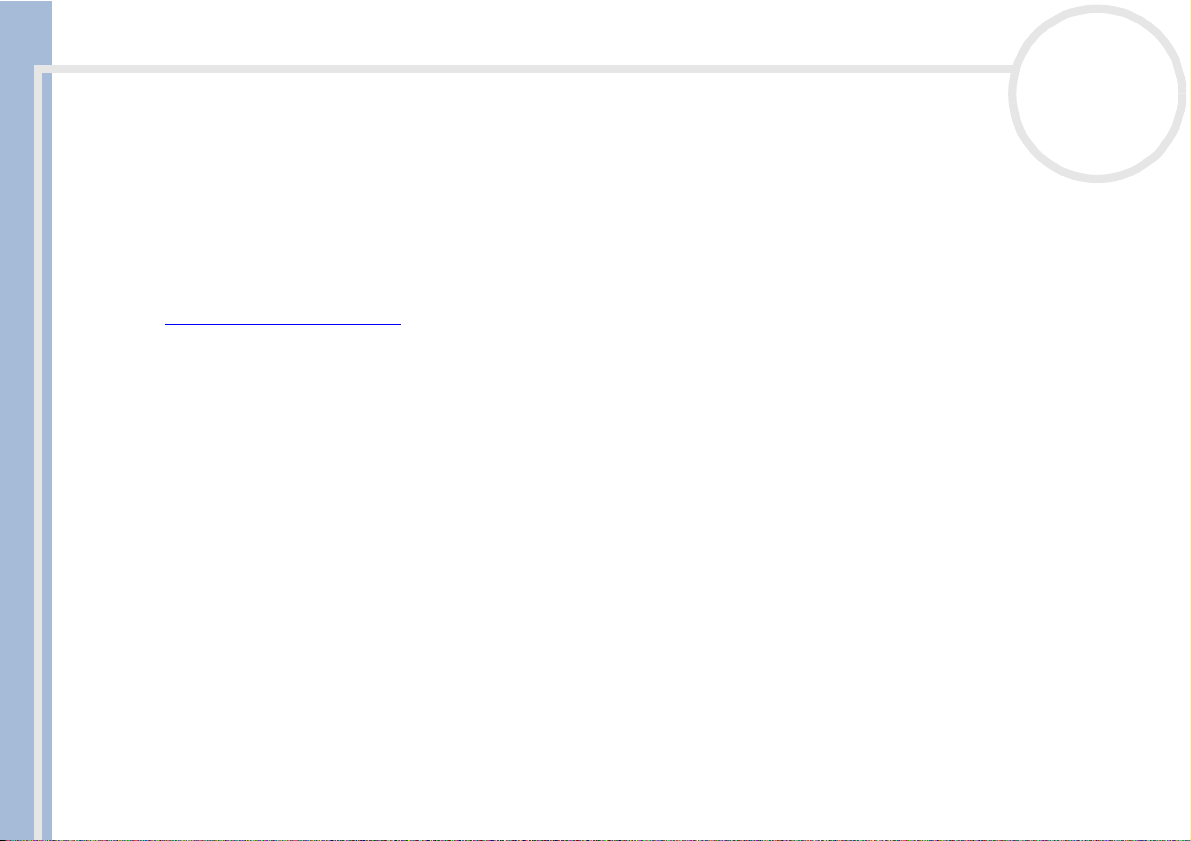
Bitte unbedingt zuerst lesen
Bei unsachgemäßer Behandlung der in diesem Gerät verwendeten Akkus besteht Brand- oder
Explosionsgefahr. Sie sollten den Akku weder zerlegen noch Temperaturen von über 60°C aussetzen oder
verbrennen.
Nicht mehr einsatzfähige Akkus sind umgehend ordnungsgemäß zu entsorgen!
Bewahren Sie die Akkus außerhalb der Reichweite von Kindern auf.
Ihr Notebook ist mit einem kleinen Akku zur Speicherung wichtiger Daten ausgestattet. Zum Auswechseln
dieses Akkus setzen Sie sich bitte mit VAIO-Link in Verbindung:
http://www.vaio-link.com
Hinweis: In einigen Regionen ist die Entsorgung von Lithium-Ionen-Akkus im Haus- oder Industriemüll
untersagt.
Sony Notebook Benutzerhandbuch
Nutzen Sie zur Entsorgung die vorgesehenen Sammelstellen für Sondermüll.
nN
6
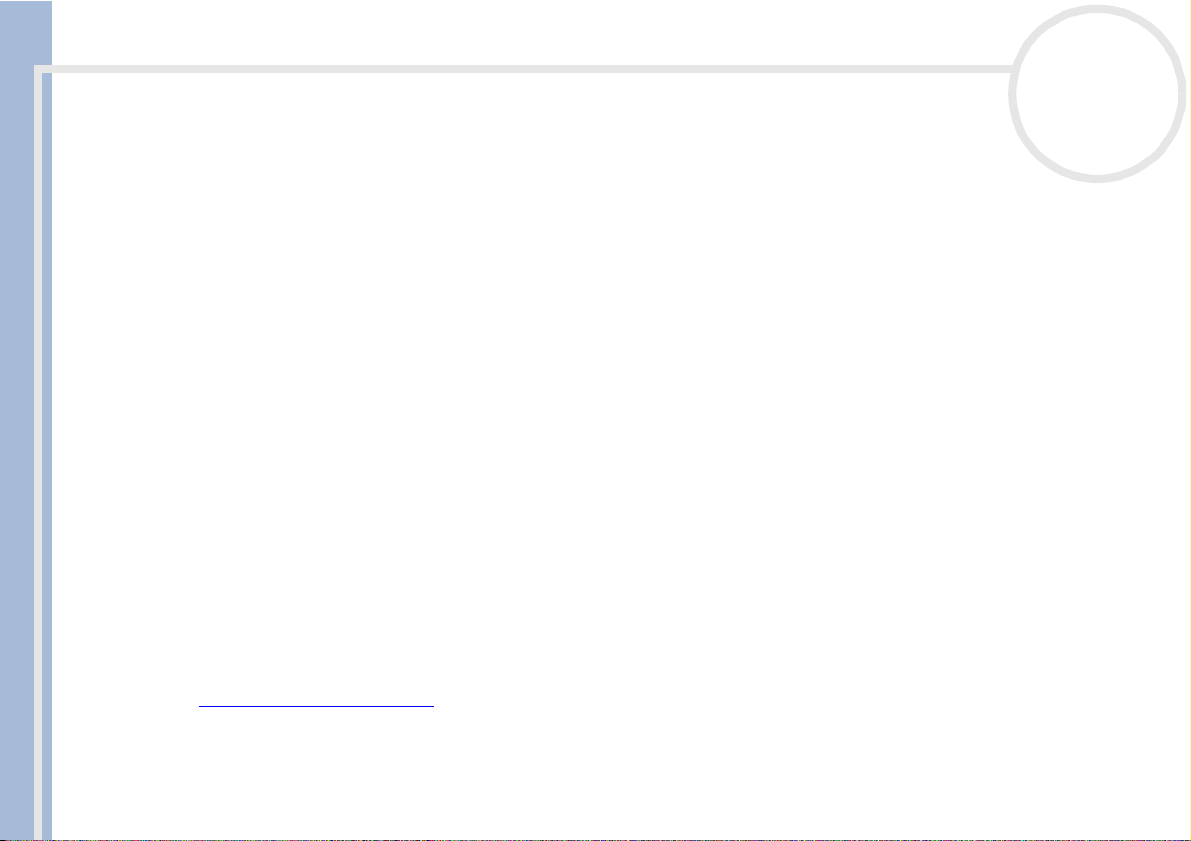
Willkommen
Sony Notebook Benutzerhandbuch
nN
7
Willkommen
Wir beglückwünschen Sie zum Erwerb eines VAIO-Notebooks. Um Ihnen ein Notebook nach dem neuesten
Stand der Technik zur Verfügung zu stellen, setzt Sony die führenden Audio-, Video- und
Kommunikationstechnologien ein.
Nachstehend sind nur einige Leistungsmerkmale Ihres VAIO-Notebooks aufgeführt.
❑ Außergewöhnlich hohe Leistungsfähigkeit – Ihr PC ist mit einem schnellen Prozessor, einem
schnellen CD-RW-/DVD-ROM-Kombilaufwerk* oder DVD-ROM-Laufwerk* und einem internen Modem
ausgestattet..
❑ Mobilität – Der wiederaufladbare Akku gewährleistet einen mehrstündigen netzunabhängigen
Betrieb.
❑ Sony Audio- und Videoqualität – Mit dem hochauflösenden Flüssigkristalldisplay (LCD) kommen Sie
in den vollen Genuss der heutigen, anspruchsvollen Multimedia-Anwendungen, Spiele und
Unterhaltungssoftware.
❑ Multimedia – Genießen Sie Audio- und Video-CDs.
❑ Anschlussfähigkeit – Ihr Computer verfügt über Ethernet- und i.LINK™-Funktionalität. i.LINK™ ist
eine bidirektionale, digitale Schnittstelle für den Datenaustausch.
❑ Windows
❑ Kommunikation – Sie haben Zugang zu beliebten Online-Diensten, Sie können E-Mails senden und
empfangen, im Internet surfen...
❑ Hervorragender Kundenservice - Bei Problemen mit Ihrem Computer finden Sie auf der Website von
VAIO-Link nützliche Hinweise und u. U. eine Lösung:
http://www.vaio-link.com
Bevor Sie mit dem Kundenservice Verbindung aufnehmen, sehen Sie jedoch bitte in Ihrem
Benutzerhandbuch im Kapitel Fehlerbehebung oder in den Handbüchern und Hilfe-Dateien Ihrer
externen Geräte oder Software nach.
* Abhängig vom jeweiligen Modell. Siehe auch Kapitel Technische Daten.
®
– Ihr System ist mit dem neuesten Betriebssystem von Microsoft ausgestattet.
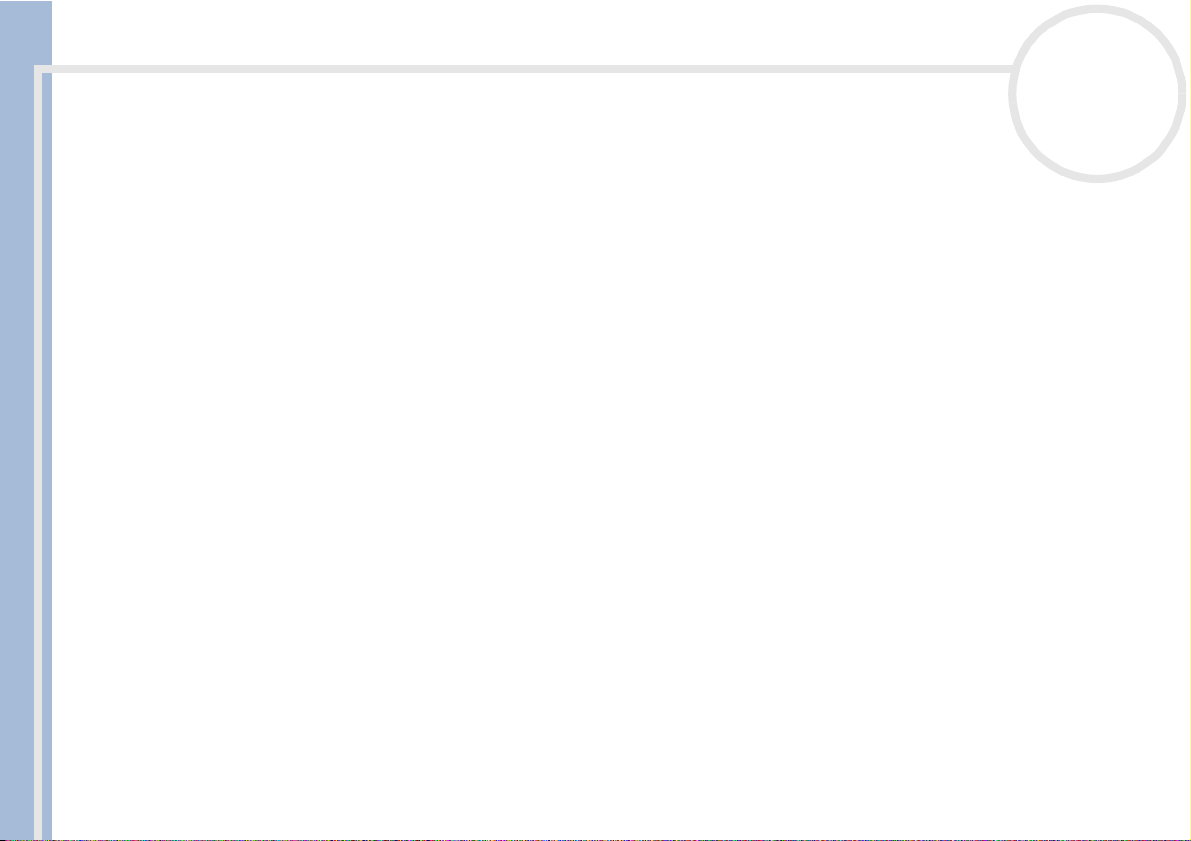
Willkommen
Sony Notebook Benutzerhandbuch
nN
8
Dokumentationssatz
Die Dokumentation besteht aus gedruckten Handbüchern und einer Dokumentations-CD-ROM.
Gedruckte Dokumentation
❑ Die Broschüre Getting Started, die einen Kurzüberblick über den Inhalt des Kartons und einige
technische Daten des Notebooks verschafft sowie auch Anweisungen zum Einrichten des Notebooks
enthält;
❑ Ein Benutzerhandbuch mit allen grundlegenden Informationen, um mit Ihrem Notebook arbeiten zu
können, sowie Informationen über Fehlerbehebung und VAIO-Link.
❑ Ihre Sony-Garantie;
❑ Einen Sicherheitsleitfaden;
❑ Einen Leitfaden für die Modem-Einstellungen.
Online-Dokumentation
1 Das Benutzerhandbuch für Ihr Sony Notebook:
❑ Ihr Notebook gibt einen Überblick über die Verwendung der Standardkomponenten Ihres Systems.
Dieser Teil des Handbuchs enthält auch Verwendungsmöglichkeiten des Memory Stick™.
❑ Anschließen externer Geräte erläutert, wie Sie den Funktionsumfang Ihres Computers durch
Anschluss anderer Geräte erweitern.
❑ Probleme? Hier ist die Lösung enthält grundlegende Hinweise zur Fehlerbehebung und gibt
einen Überblick über die angebotenen Kundendienst-Optionen.
❑ Vorsichtsmaßnahmen enthält Informationen und Hinweise zu den Einsatzmöglichkeiten Ihres
Notebooks.
❑ Technische Daten liefert alle wichtigen Angaben über Ihren Computer, die Treiber und das
Zubehör.
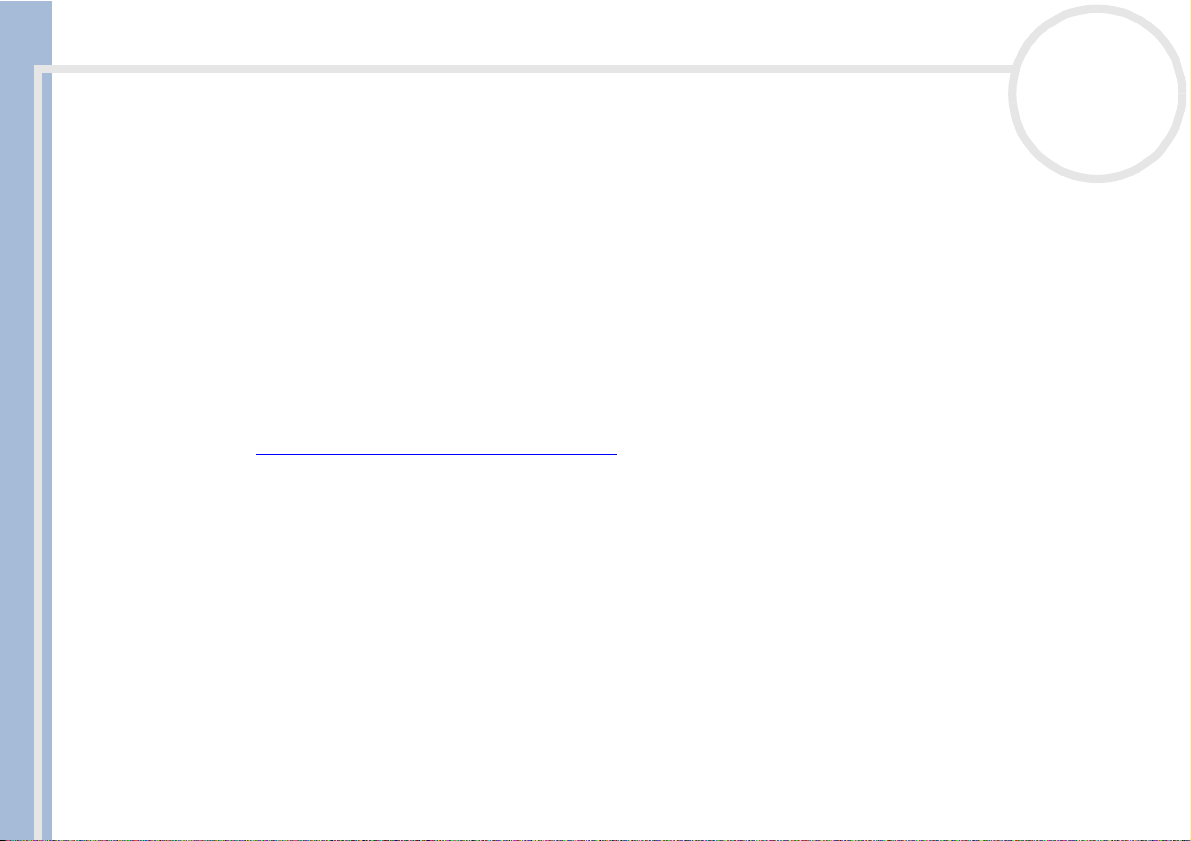
Willkommen
Sony Notebook Benutzerhandbuch
nN
9
❑ Das Glossar erläutert in diesem Handbuch verwendete Begriffe.
2 In Ihrem Software-Handbuch finden Sie Informationen über das mitgelieferte Software-Paket und die
vorinstallierte Sony-Anwendungssoftware.
❑ Hinweise zur Software auf Ihrem Sony Notebook enthält eine kurze Funktionsbeschreibung der
in Ihrem System vorinstallierten Software.
❑ Individuelle Konfiguration des Notebooks erläutert die Einrichtung Ihres Systems und des
Energiemanagements.
❑ Verwenden der Produkt-Sicherheitskopien auf CD-ROM erklärt, wie Sie eine Wiederherstellung
des Systems und der Anwendungen durchführen.
3 In den Online-Hilfe-Dateien für die einzelnen Programme finden Sie weitere Informationen zu
Funktionen, Bedienung und Fehlerbehebung.
4 Nähere Informationen über Windows finden Sie im Microsoft-Handbuch Kurzeinführung.
5 Unter http://www.club-vaio.sony-europe.com finden Sie Online-Lernprogramme für Ihre VAIO-Software.
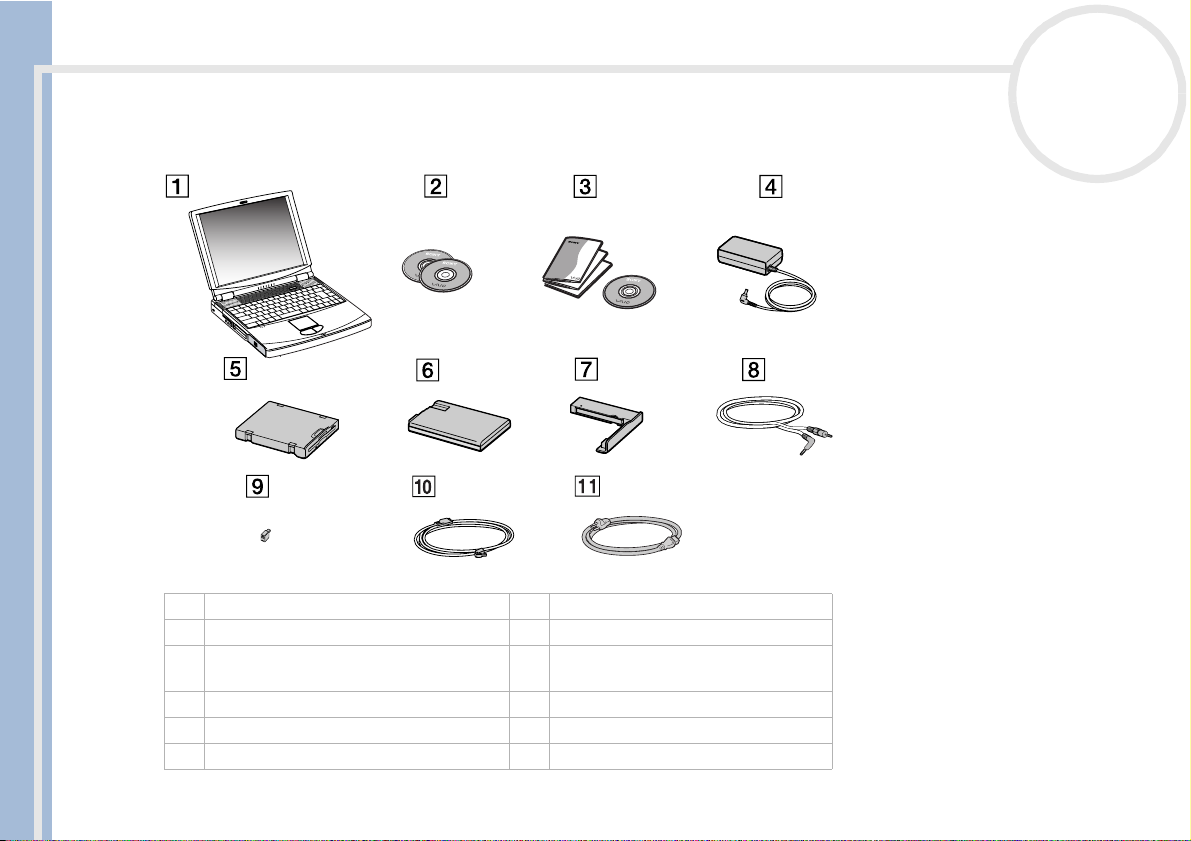
Willkommen
Sony Notebook Benutzerhandbuch
nN
10
Ihr Notebook und sein Zubehör
Es befinden sich folgende Komponenten im Karton:
1 Computer 7 Schachtabdeckung
2 Produkt-Sicherheitskopie auf CD-ROM 8 Videokabel
3 Dokumentationssatz 9 Telefonadapterstecker
(landesspezifisch)
4 Netzadapter 10 Telefonkabel
5 Diskettenlaufwerk 11 Netzkabel
6 Wiederaufladbarer Akku
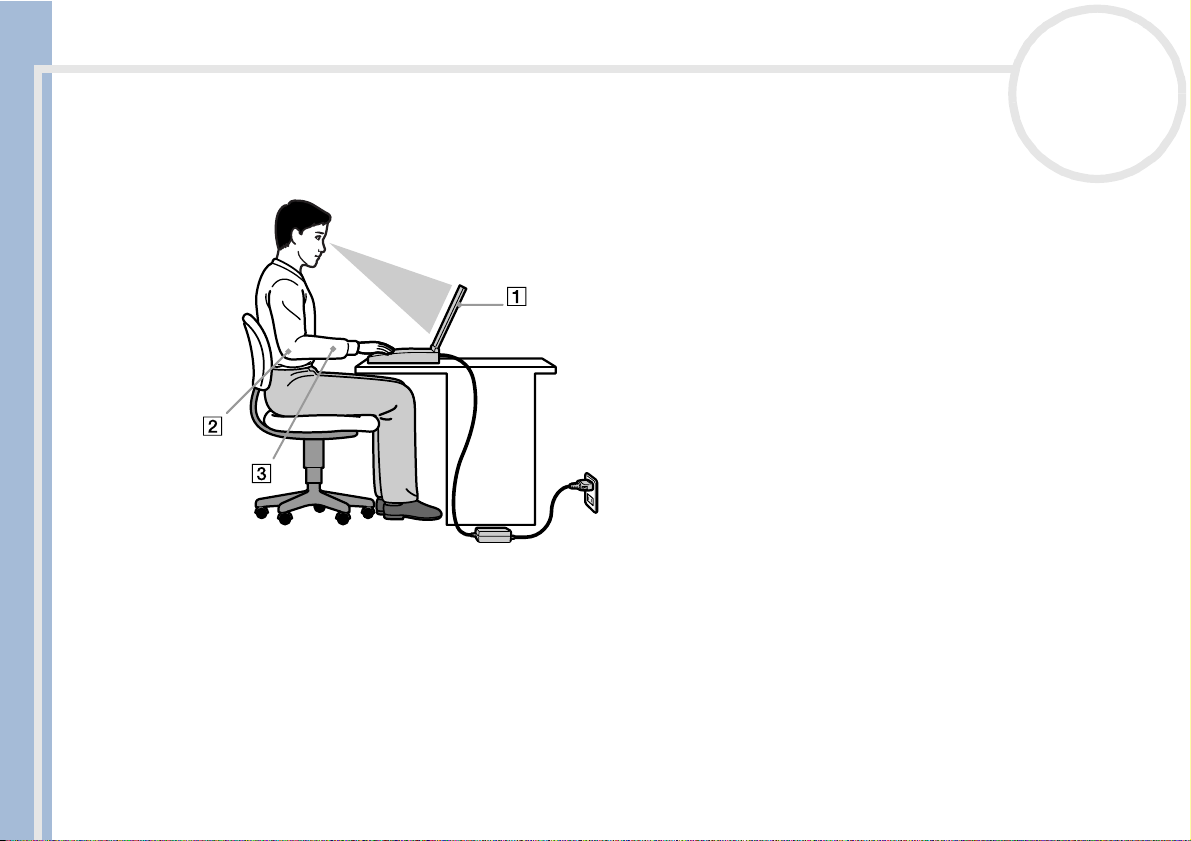
Willkommen
Sony Notebook Benutzerhandbuch
nN
11
Hinweise zum sicheren und angenehmen Arbeiten
Sie werden Ihr Notebook als tragbares Gerät in einer Vielzahl von Umgebungen einsetzen. Sie sollten die folgenden
Hinweise zum sicheren und angenehmen Arbeiten sowohl beim stationären als auch beim mobilen Betrieb beachten:
❑ Position Ihres Notebooks – Stellen Sie Ihr Notebook unmittelbar vor sich auf (1). Bei Eingaben über
die Tastatur, das Touchpad oder die externe Maus achten Sie darauf, dass Ihre Unterarme mit Ihren
Handgelenken eine Linie bilden (2) und sich in einer neutralen, entspannten Position (3) befinden.
Lassen Sie Ihre Oberarme ganz natürlich seitlich an Ihrem Oberkörper herunterhängen. Denken Sie
daran, Ihre Arbeit am Computer regelmäßig zu unterbrechen. Zu langes Arbeiten am Computer kann zu
Muskel- oder Sehnenüberanstrengungen führen.
❑ Möbel und Körperhaltung – Verwenden Sie einen Stuhl mit guter Rückenstütze. Stellen Sie die
Sitzhöhe so ein, dass Ihre Füße flach auf dem Fußboden stehen. Eventuell sorgt eine Fußstütze für
bequemeres Arbeiten. Sitzen Sie entspannt und aufrecht. Sie sollten sich weder zu stark nach vorn
beugen noch zu weit nach hinten lehnen.
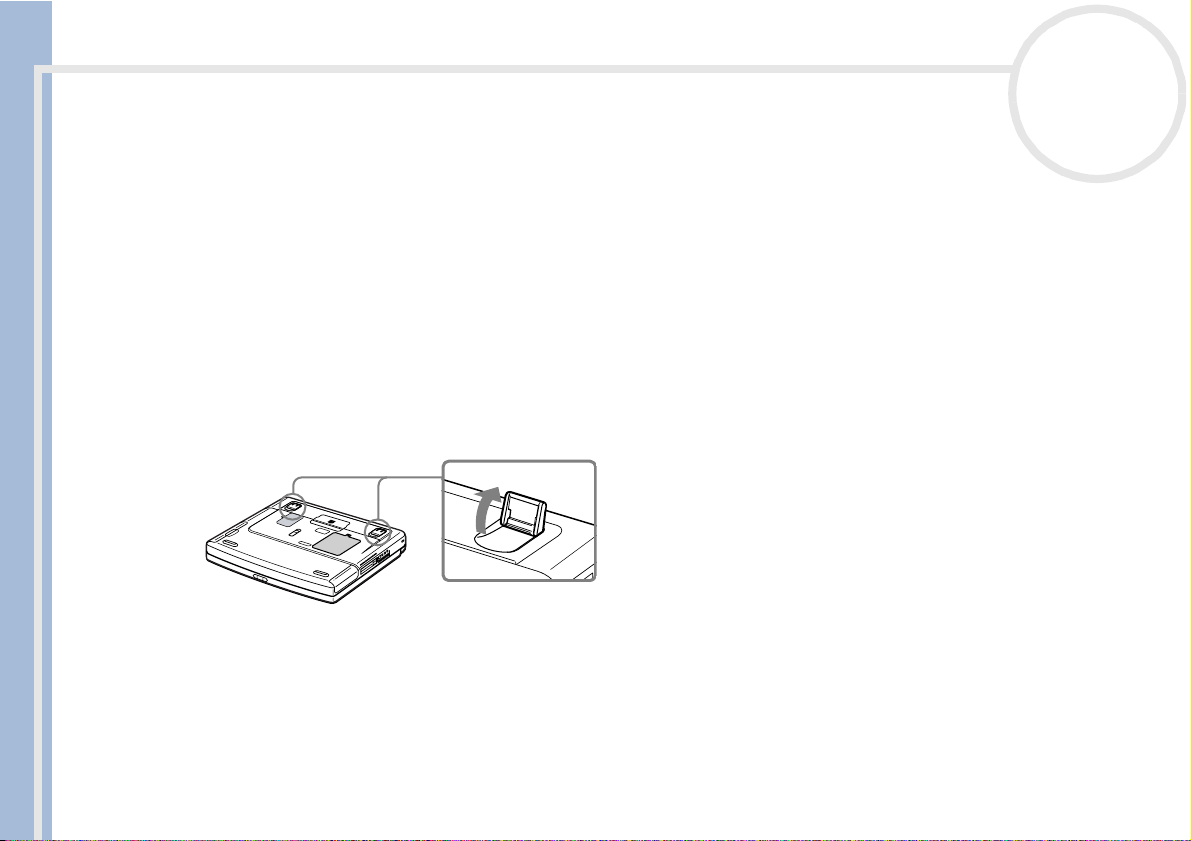
Willkommen
Sony Notebook Benutzerhandbuch
nN
12
❑ Betrachtungswinkel des Notebook-Displays – Das Display kann zur Einstellung der besten Position
geneigt werden. Die Belastung Ihrer Augen und Ermüdung Ihrer Muskeln können Sie durch Einstellen
des richtigen Betrachtungswinkels verringern. Stellen Sie auch die richtige Helligkeit des Bildschirms ein.
❑ Beleuchtung – Stellen Sie Ihr Notebook so auf, dass Fenster und Beleuchtung auf dem Display keine
Spiegelungen oder Reflexionen erzeugen. Zur Vermeidung von hellen Lichtflecken auf dem Display ist
eine indirekte Beleuchtung zu verwenden. Zur Verminderung von Spiegelungen auf Ihrem Display gibt
es im Handel entsprechendes Zubehör, das Spiegelungen verringern hilft. Eine richtige Beleuchtung
steigert Ihr Wohlbefinden und Ihre Effektivität.
❑ Aufstellen eines externen Monitors – Bei Verwendung eines externen Monitors sollte der Abstand
zwischen Monitor und Ihren Augen ein angenehmes Arbeiten ermöglichen. Achten Sie darauf, dass sich
der Bildschirm in Augenhöhe oder etwas darunter befindet, wenn Sie vor dem Monitor sitzen.
❑ Ausklappbare Stützen – Mit Hilfe der ausklappbaren Stützen können Sie Ihr Notebook in einem
Neigungswinkel aufstellen, der Ihnen ein bequemes Tippen ermöglicht.
.
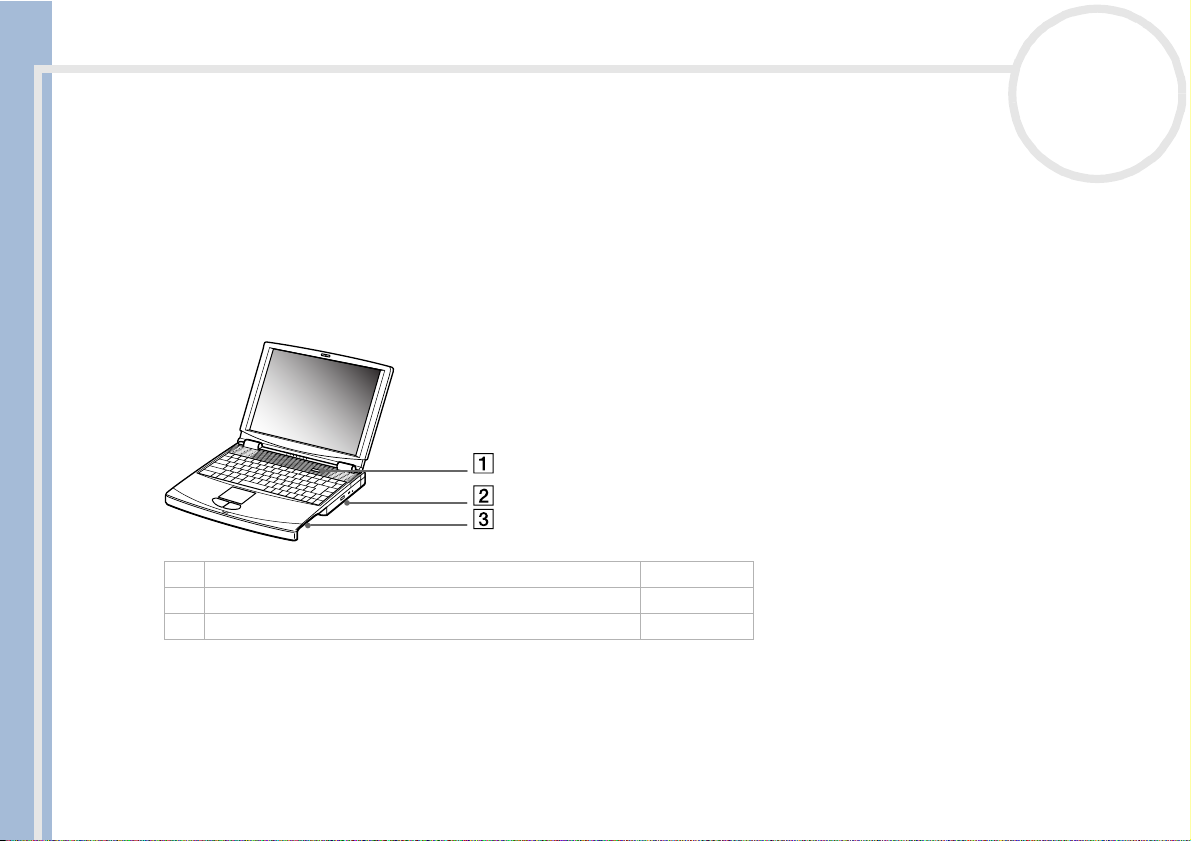
Ihr Notebook
Sony Notebook Benutzerhandbuch
nN
13
Ihr Notebook
In diesem Abschnitt werden die ersten Schritte zum Arbeiten mit Ihrem Computer sowie mit den internen
und externen Geräten des Computers beschrieben.
Position von Bedienelementen und Anschlüssen
Rechte Seite
1Netzschalter (Seite 26)
2 DVD-ROM-Laufwerk*/CD-RW- + DVD-ROM-Laufwerk** (Seite 35)
3 Mehrzweckschacht (Seite 40)
* Beim PCG-FX401
** Beim PCG-FX405
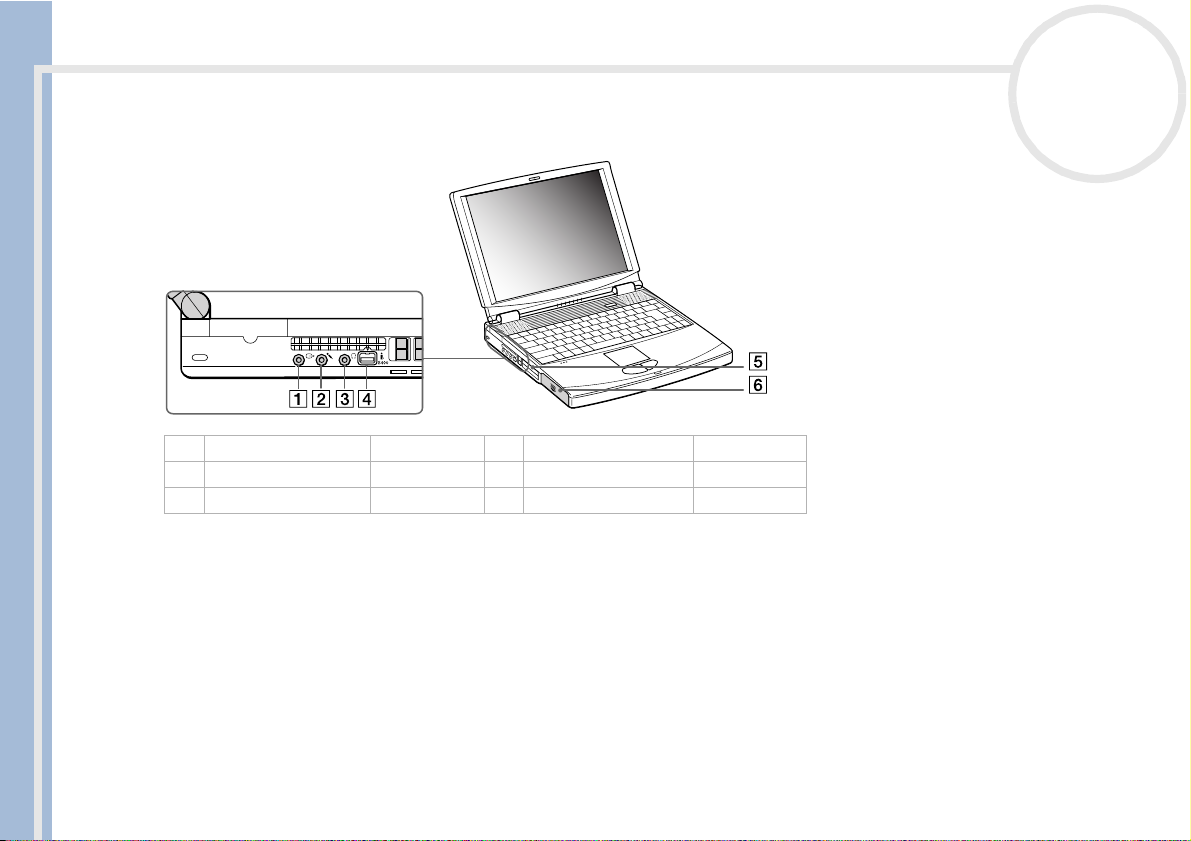
Ihr Notebook
Sony Notebook Benutzerhandbuch
nN
14
Linke Seite
1TV-Ausgang (Seite 71) 4 i.LINK™-Anschluss (Seite 79)
2 Mikrofonanschluss (Seite 75) 5 PC Card-Steckplätze (Seite 46)
3Kopfhöreranschluss (Seite 74) 6Akkufach (Seite 19)

Ihr Notebook
Sony Notebook Benutzerhandbuch
nN
15
Vorderseite
1Flüssigkristall-Display
(LCD-Display)
2 Lautsprecher (Seite 74) 8 Aktivitätsanzeige Festplatte (Seite 32)
3 Tastatur (Seite 29) 9 Num Lock-Anzeige (Seite 32)
4 Touchpad (Seite 34) 10 Anzeige Feststelltaste (Seite 32)
5 Touchpad-Tasten (Seite 34) 11 Anzeige Scroll Lock (Seite 32)
6 Stromversorgungsanzeige (Seite 32)
(Seite 33) 7 Akkuanzeige 1 und 2 (Seite 32)
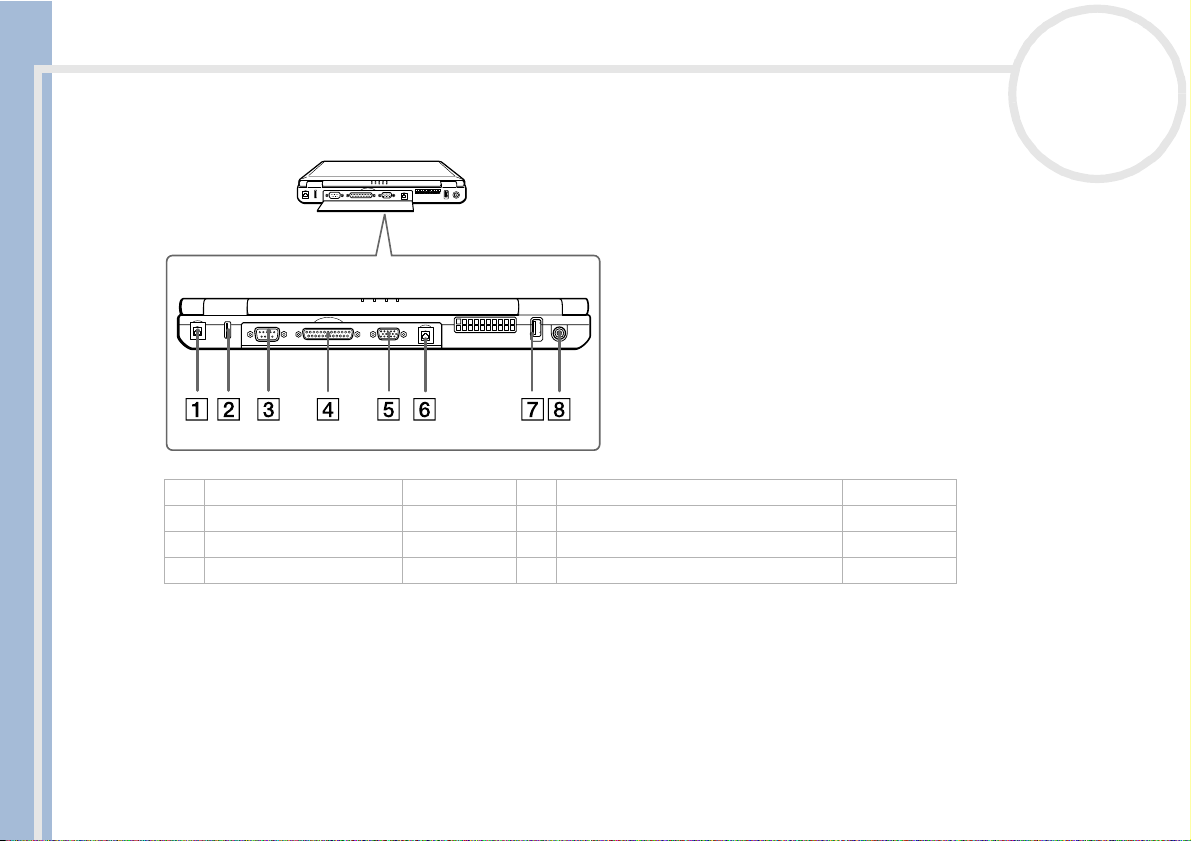
Ihr Notebook
Sony Notebook Benutzerhandbuch
nN
16
Rückseite
1 Modemanschluss (Seite 60) 5 VGA-Monitoranschluss (Seite 68)
2USB-Anschluss (Seite 76) 6 Ethernet-Anschluss (Seite 81)
3 Serielle Schnittstelle 7 USB-Anschluss (Seite 76)
4 Druckeranschluss (Seite 77) 8GS-Eingang (Seite 18)
✍ There is a ventilation slot located near the USB connector. Do not cover the ventilation slot when the computer is on.
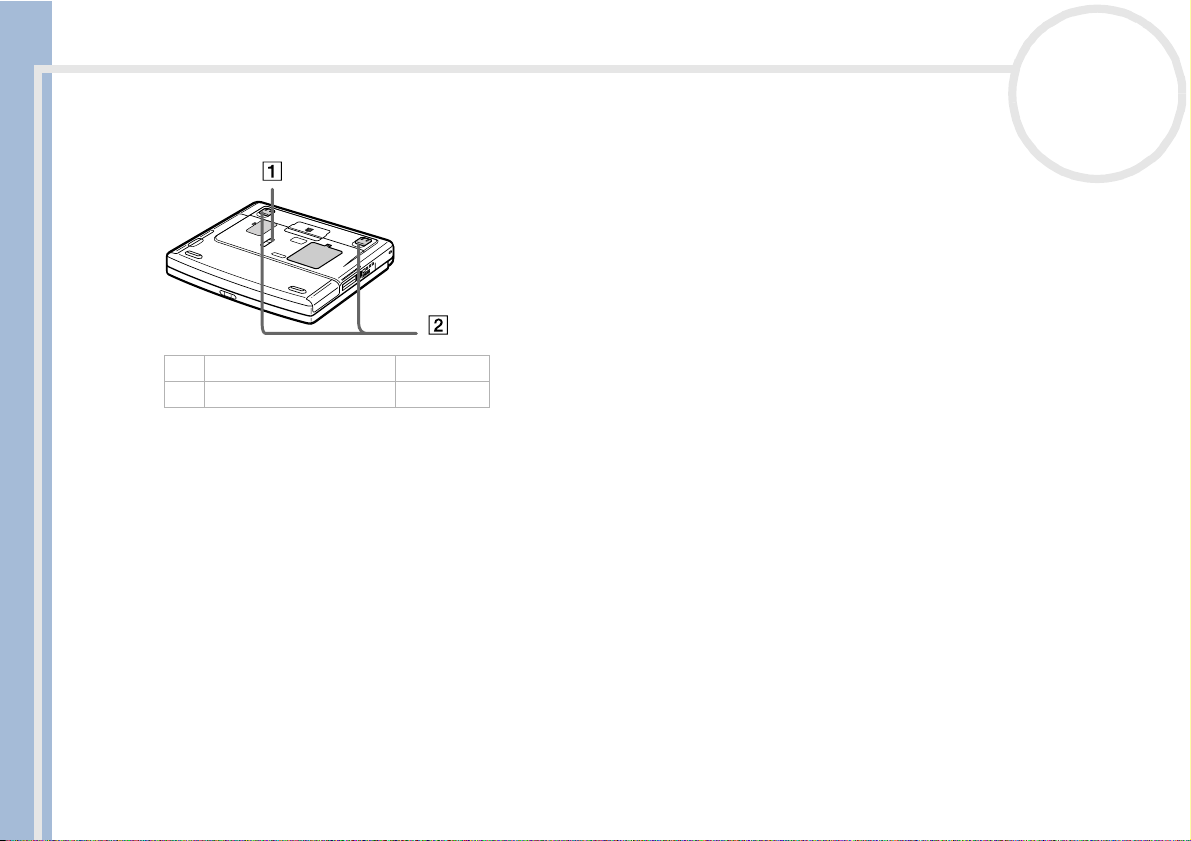
Ihr Notebook
Sony Notebook Benutzerhandbuch
nN
17
Unterseite
1 Entriegelungshebel (Seite 22)
2 Ausklappbare Stützen (Seite 11)

Ihr Notebook
Sony Notebook Benutzerhandbuch
nN
18
Anschließen einer Stromquelle
Als Stromquelle können Sie entweder den Netzadapter oder einen wiederaufladbaren Akku verwenden.
Verwenden des Netzadapters
So verwenden Sie den Netzadapter:
1 Verbinden Sie das vom Netzadapter (1) kommende Kabel mit dem Netzanschluss GS-Eingang (DC In) (2)
am Notebook.
2 Verbinden Sie das eine Ende des Netzkabels (3) mit dem Netzadapter.
3 Verbinden Sie das andere Ende des Netzkabels mit einer Netzsteckdose.
✍ Verwenden Sie für den Netzbetrieb Ihres Notebooks ausschließlich den mitgelieferten Netzadapter.
Zur vollständigen Trennung Ihres Notebooks vom Netz ist der Netzadapter aus der Netzsteckdose zu ziehen.
Achten Sie darauf, dass die Netzsteckdose leicht zugänglich ist.
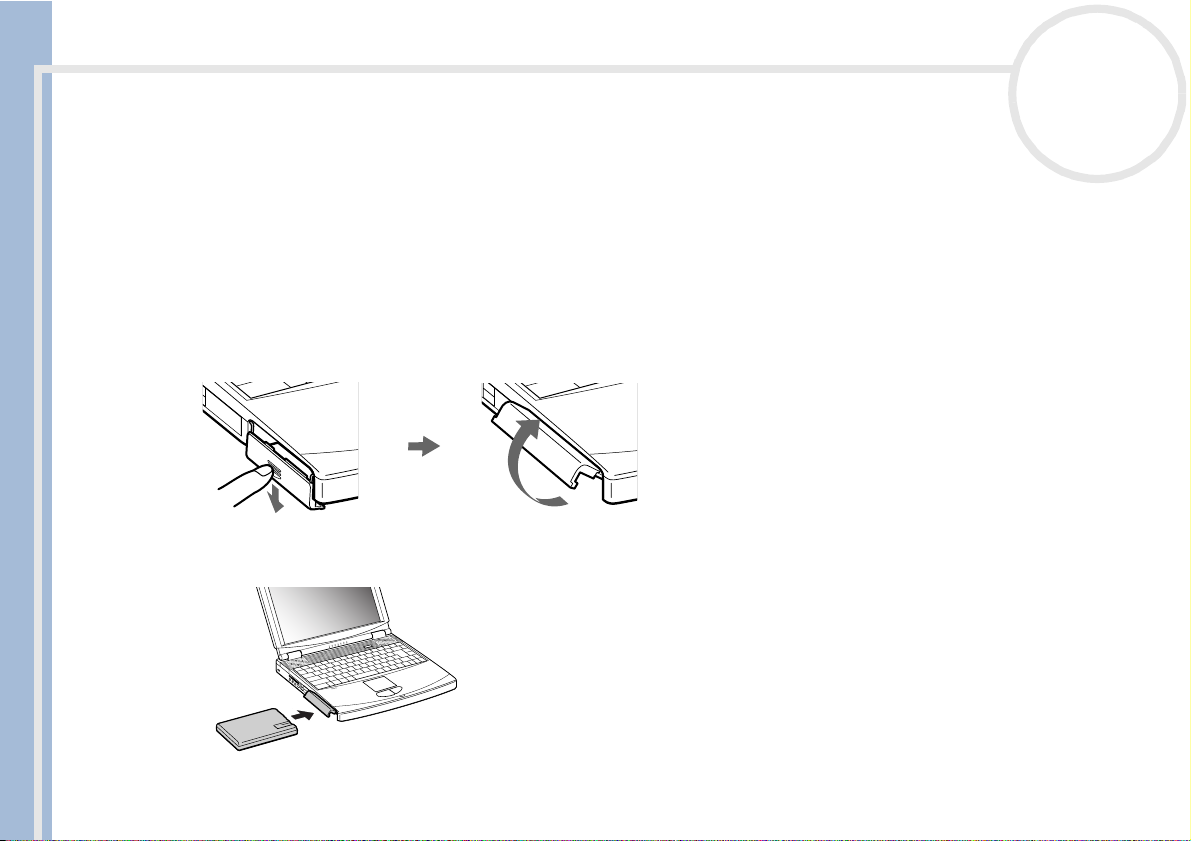
Ihr Notebook
Sony Notebook Benutzerhandbuch
nN
19
Verwenden des Akkus
Als Stromquelle können ein oder zwei Akkus verwendet werden. Sie können den zweiten Akku in den
Mehrzweckschacht auf der rechten Seite des Notebooks einsetzen. Zusätzliche Akkus sind optional
erhältlich.
Der mit Ihrem Notebook gelieferte Akku ist zum Zeitpunkt des Kaufs nicht vollständig geladen.
Einsetzen des Akkus
So setzen Sie den Akku ein:
1 Öffnen Sie die Abdeckung des Akkufachs.
2 Setzen Sie den Akku mit der Markierung nach unten in das auf der linken Seite des Notebooks
befindliche Akkufach ein.
3 Schließen Sie die Abdeckung des Akkufachs, sodass sie fest einrastet.
✍ Wenn der Computer direkt an den Netzstrom angeschlossen und ein Akku im Akkufach eingesetzt ist, wird der Computer über die Steckdose versorgt.
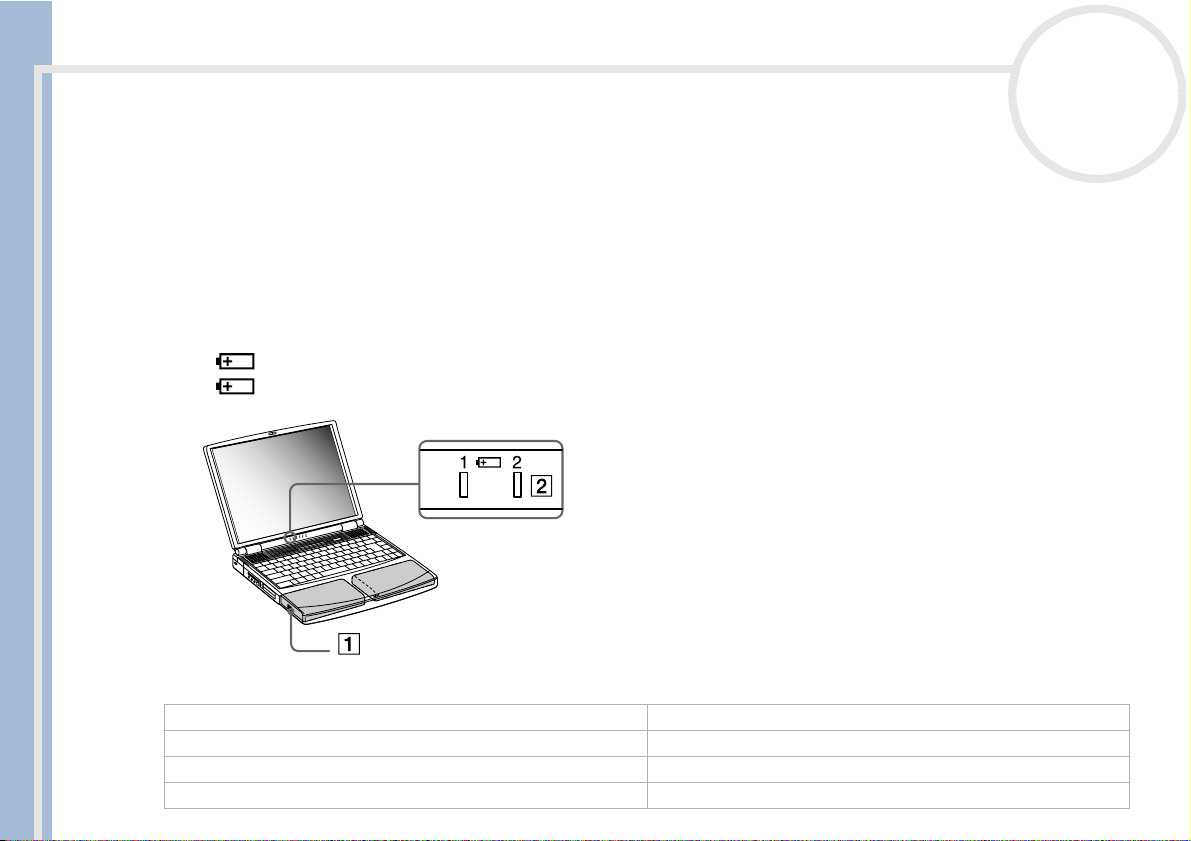
Ihr Notebook
Sony Notebook Benutzerhandbuch
nN
20
Laden des Akkus
So laden Sie den Akku auf:
1 Schließen Sie den Netzadapter an den Computer an.
2 Setzen Sie den Akku ein.
Der Akku (1) wird im Notebook automatisch (Die Akkuanzeige (2) blinkt während des Ladens jeweils
zweimal hintereinander in größeren Zeitabständen.) geladen. Ist der Akku zu 85% geladen, so erlischt
die Ladeanzeige. Der Ladevorgang dauert etwa 2,5 Stunden, wenn das Notebook eingeschaltet ist. Zum
vollständigen Laden des Akkus muss dieser noch eine weitere Stunde geladen werden.
Das Notebook ist mit zwei Akkuanzeigen ausgestattet:
1 Zeigt den Zustand des Akkus im linken Akkufach des Notebooks an.
2 Zeigt den Zustand des Akkus im Mehrzweckschacht auf der rechten Seite des Notebooks an.
Akku-Ladeanzeige Bedeutung
Ein Der Computer verbraucht Strom aus dem Akku.
Einfaches Blinken Der Akku ist bald entladen.
Doppelblinken Der Akku wird geladen.
Aus Der Computer verbraucht Strom aus dem Stromnetz.
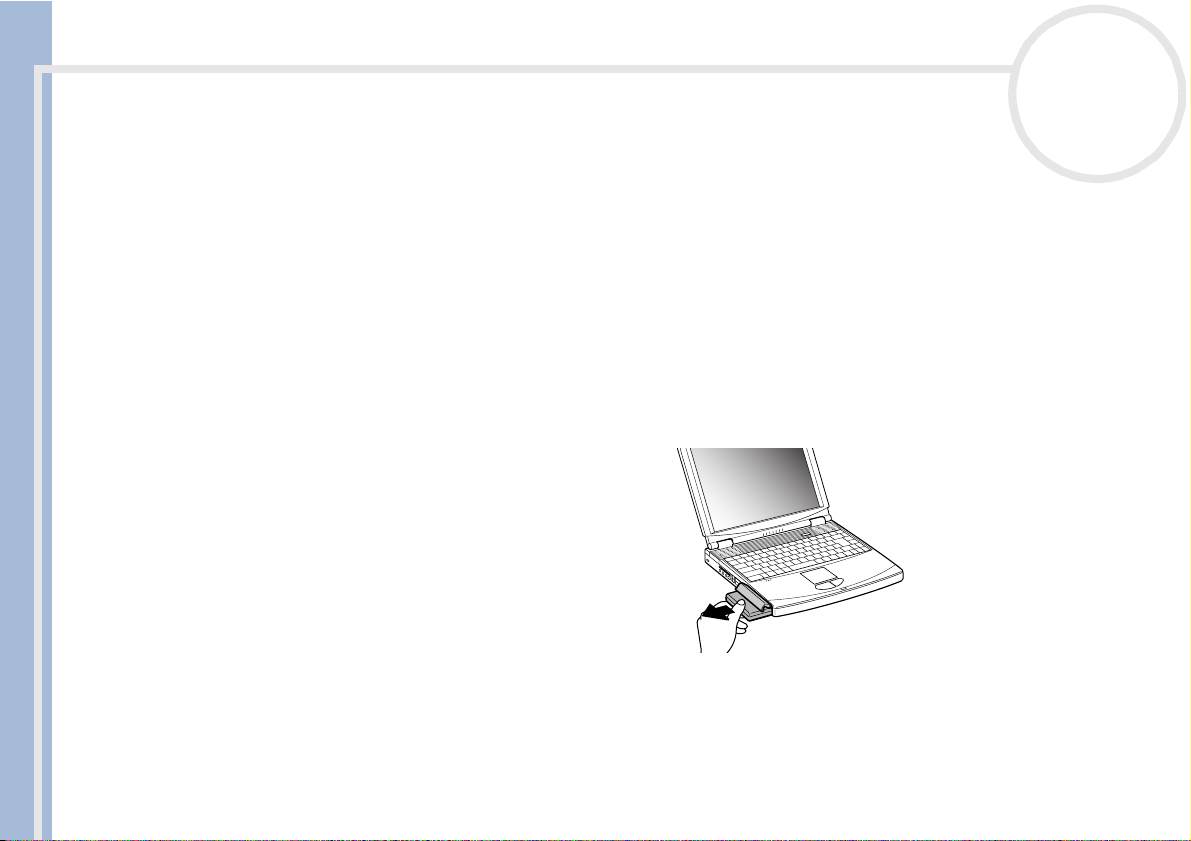
Ihr Notebook
Sony Notebook Benutzerhandbuch
nN
21
✍ Wenn der Akku nahezu entladen ist, blinken die Akku- und Stromversorgungsanzeigen gleichzeitig.
Lassen Sie den Akku im Notebook, wenn der Computer an die Netzspannung angeschlossen ist. Der Akku wird während des Notebookbetriebes
geladen.
Fällt die Akkuladung unter einen Wert von 10%, sollten Sie entweder zum Wiederaufladen des Akkus den Netzadapter an Ihr Notebook anschließen
oder Ihren Computer ausschalten und einen voll geladenen Akku einsetzen.
Bei dem mit Ihrem Notebook mitgelieferten Akku handelt es sich um einen Lithium-Ionen-Akku, der jederzeit nachgeladen werden kann. Das Laden
eines nur halb verbrauchten Akkus verkürzt seine Lebensdauer nicht.
Wird der Akku als Stromquelle für den Betrieb des Notebooks verwendet, so leuchtet die Akkuanzeige. Wenn der Akku fast vollständig entladen ist,
beginnt die Akkuanzeige zu blinken.
Bei einigen Software-Anwendungen und Peripheriegeräten wechselt das Notebook bei geringer Akkukapazität möglicherweise nicht in den
Ruhezustand. Um jeden Datenverlust beim Akkubetrieb zu vermeiden, sollten Sie Ihre Daten häufig speichern und manuell einen Energiesparmodus
wie Standby oder Ruhezustand aktivieren.
Wenn der Computer direkt an den Netzstrom angeschlossen und ein Akku im Akkufach eingesetzt ist, wird der Computer über die Steckdose versorgt.
Entfernen des Akkus
So nehmen Sie den Akku heraus:
1 Schalten Sie den Computer aus.
2 Öffnen Sie die Abdeckung des Akkufachs.
3 Ziehen Sie den Akku heraus.
4 Schließen Sie die Abdeckung des Akkufachs.
✍ Wenn Sie den Akku herausnehmen, während der Computer eingeschaltet und nicht über den Netzadapter an das Stromnetz angeschlossen ist, kann
dies zum Verlust von Daten führen. Das gleiche gilt, wenn der Akku entfernt wird, während sich der Computer im Standby-Modus befindet.

Ihr Notebook
nN
22
Verwenden des Zweitakkus
Sie können einen zweiten Akku erwerben. Die Betriebszeit des Computers wird durch die Verwendung von
zwei Akkus verlängert. Wenn Sie zwei Akkus verwenden, wird der zuerst eingesetzte als erster geladen. Mit
der Ladung des danach eingesetzten Akkus wird begonnen, sobald der zuerst eingesetzte Akku eine
Kapazität von 85% erreicht hat. Welcher Akku gerade geladen wird, können Sie an der Akkuanzeige
erkennen.
Einsetzen des zweiten Akkus
So setzen Sie einen zweiten Akku ein:
Sony Notebook Benutzerhandbuch
2 Setzen Sie Akku (2) in den Mehrzweckschacht ein.
Die Anzeige für den Akku 2 leuchtet nun auf.
1 Entfernen Sie das Gerät, wenn sich die Schachtabdeckung im Mehrzweckschaft (1) befindet.
3 Damit der Akku sicher im Computer sitzt, muss die Schachtabdeckung (3) wieder eingesetzt werden.
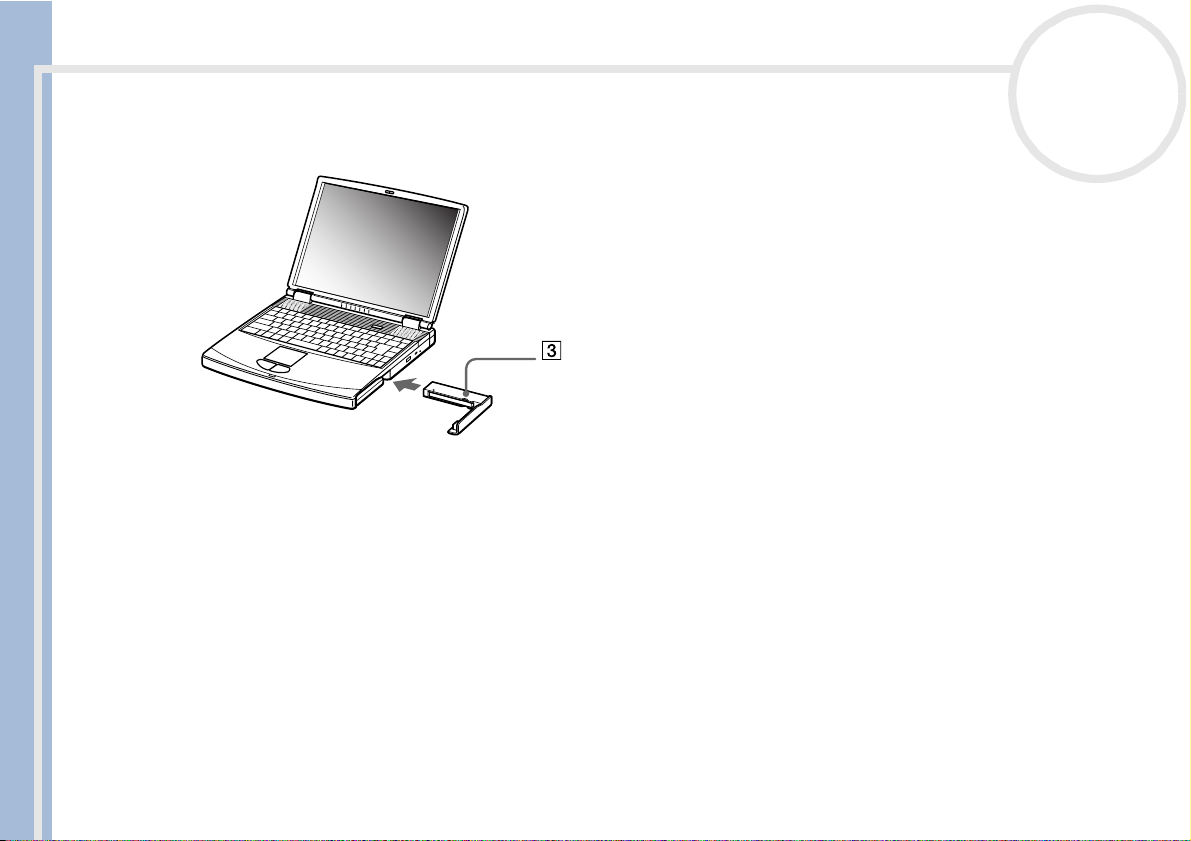
Ihr Notebook
Sony Notebook Benutzerhandbuch
nN
23
4 Schieben Sie den Auswurfhebel unten an der Schachtabdeckung in Richtung der Vorderseite des
Computers, um die Abdeckung zu verriegeln.
✍ Wenn Sie zwei Akkus verwenden, können Sie einen von ihnen entfernen, ohne den Computer herunterzufahren. Wenn Sie den einen Akku entfernen,
stellen Sie sicher, dass die Akkuanzeige des anderen leuchtet. Wenn die Anzeige des Akkus, den Sie entfernen möchten, leuchtet, klicken Sie mit der
rechten Maustaste auf das Akkusymbol in der Systemleiste und dann auf die Option Benutzten Akku umschalten.

Ihr Notebook
Sony Notebook Benutzerhandbuch
nN
24
Laden des zweiten Akkus
So laden Sie den Zweitakku auf:
1 Lassen Sie den Akku (1-3) im Computer, wenn dieser an das Stromnetz angeschlossen ist.
Wird der Akku geladen, blinkt die Akkuanzeige (2).
2 Wenn die Akkuanzeige nicht mehr blinkt, ist der Akku vollständig geladen.

Ihr Notebook
Sony Notebook Benutzerhandbuch
nN
25
Entfernen des zweiten Akkus
So entfernen Sie den Zweitakku:
1 Schieben Sie den Auswurfhebel unten an der Schachtabdeckung in Richtung des Pfeils 1.
2 Schieben Sie den Entriegelungshebel unten am Notebook in Richtung des Pfeils 2.
3 Entfernen Sie die Schachtabdeckung.
4 Ziehen Sie den Akku heraus.
5 Setzen Sie die Schachtabdeckung wieder ein.
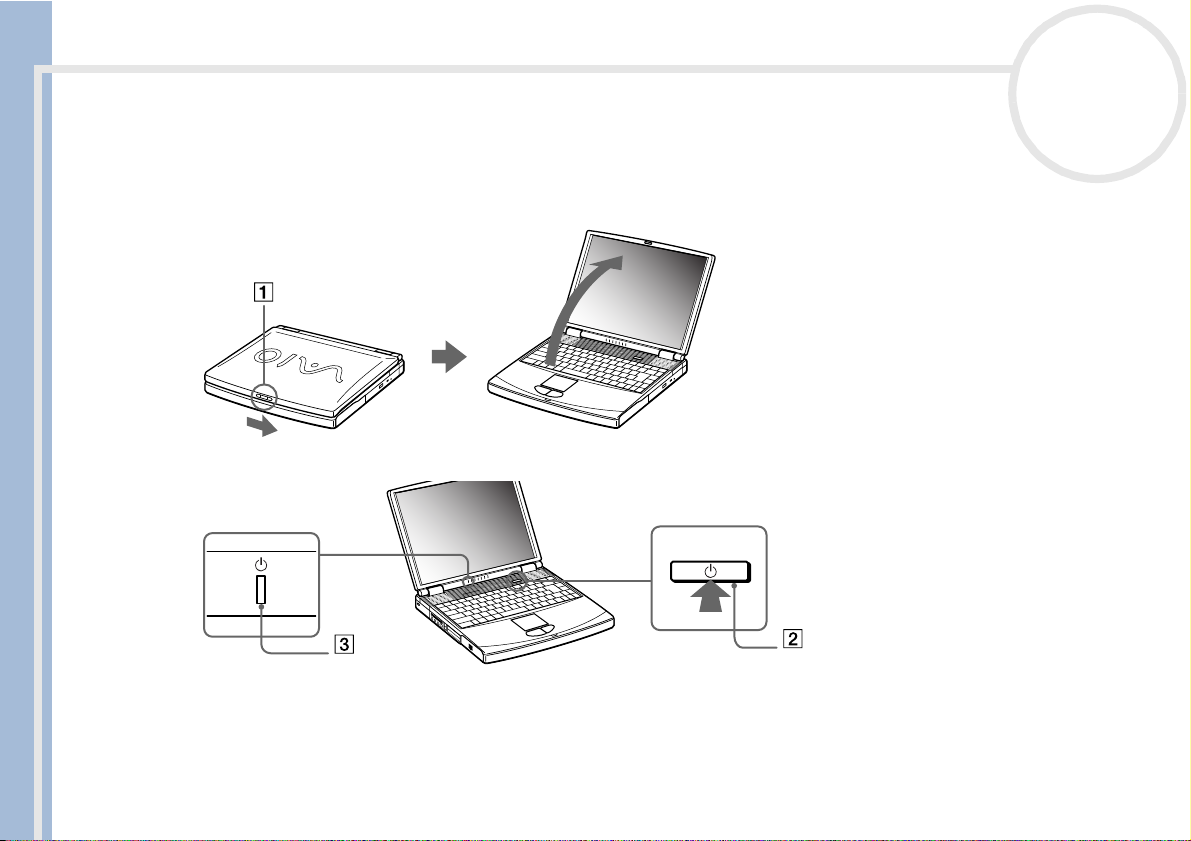
Ihr Notebook
Sony Notebook Benutzerhandbuch
nN
26
Starten Ihres Notebooks
So starten Sie Ihren Computer:
1 Schieben Sie den LCD-Verriegelungshebel (1) in Pfeilrichtung, und heben Sie die Abdeckung an.
2 Drücken Sie den Netzschalter (2) des Computers, bis die grüne Stromversorgungsanzeige (3) aufleuchtet.
3 Zum Ändern der Helligkeitseinstellung für Ihr LCD-Display drücken Sie ggf. die Tasten <Fn>+<F5>. Sie
erhöhen die Helligkeit mit den Pfeiltasten Nach oben oder Nach rechts. Sie verringern die Helligkeit
mit den Pfeiltasten Nach unten oder Nach links.
✍ <Fn>+<F5> ist nur möglich, wenn Windows bereits läuft.
Wenn Sie den Netzschalter länger als vier Sekunden drücken, wird das Gerät ausgeschaltet.
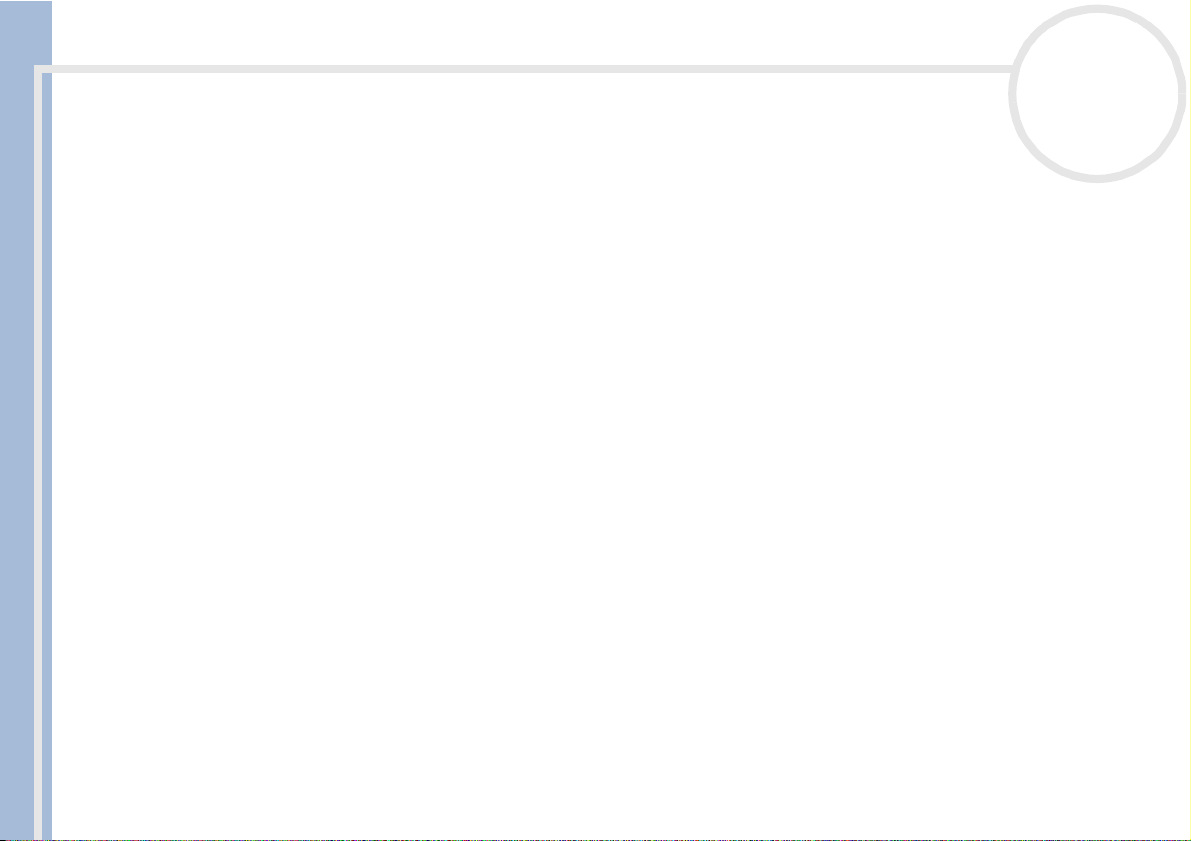
Ihr Notebook
Sony Notebook Benutzerhandbuch
nN
Herunterfahren Ihres Notebooks
Um ungespeicherte Daten nicht zu verlieren, müssen Sie den Computer unbedingt ordnungsgemäß
herunterfahren.
So fahren Sie Ihren Computer herunter:
®
1 Klicken Sie auf die Schaltfläche Start in der Windows
-Taskleiste.
2 Klicken Sie auf Ausschalten.
Das Dialogfeld Computer ausschalten wird angezeigt.
3 Wählen Sie Ausschalten.
4 Warten Sie, bis sich der Computer automatisch ausschaltet.
Die Stromversorgungsanzeige erlischt.
5 Schalten Sie alle an Ihren Computer angeschlossenen externen Geräte aus.
✍ Folgen Sie den Aufforderungen zum Speichern von Dokumenten.
Wenn sich der Computer nicht herunterfahren lässt:
- Schließen Sie alle geöffneten Anwendungen.
- Entfernen Sie ggf. eingesteckte PC Cards. Klicken Sie hierzu mit der rechten Maustaste auf das Symbol Hardware sicher entfernen in der
Tas kle is te . Wählen Sie die zu entfernende Hardware aus, und klicken Sie auf Stopp.
- Trennen Sie alle USB-Geräte.
- Drücken Sie dann gleichzeitig die Tasten <Strg>+<Alt>+<Entf>, um den Computer neu zu starten.
Andernfalls k önnen Sie den Netzschalter länger als vier Sekunden gedrückt halten . Dadurch wird der Compu ter heruntergefahren. Bei diesem Vorgang
können Daten verloren gehen.
Wenn Sie den Computer nur vorübergehend herunterfahren möchten, können Sie durch Verwendung des Standby-Modus Strom sparen.
27
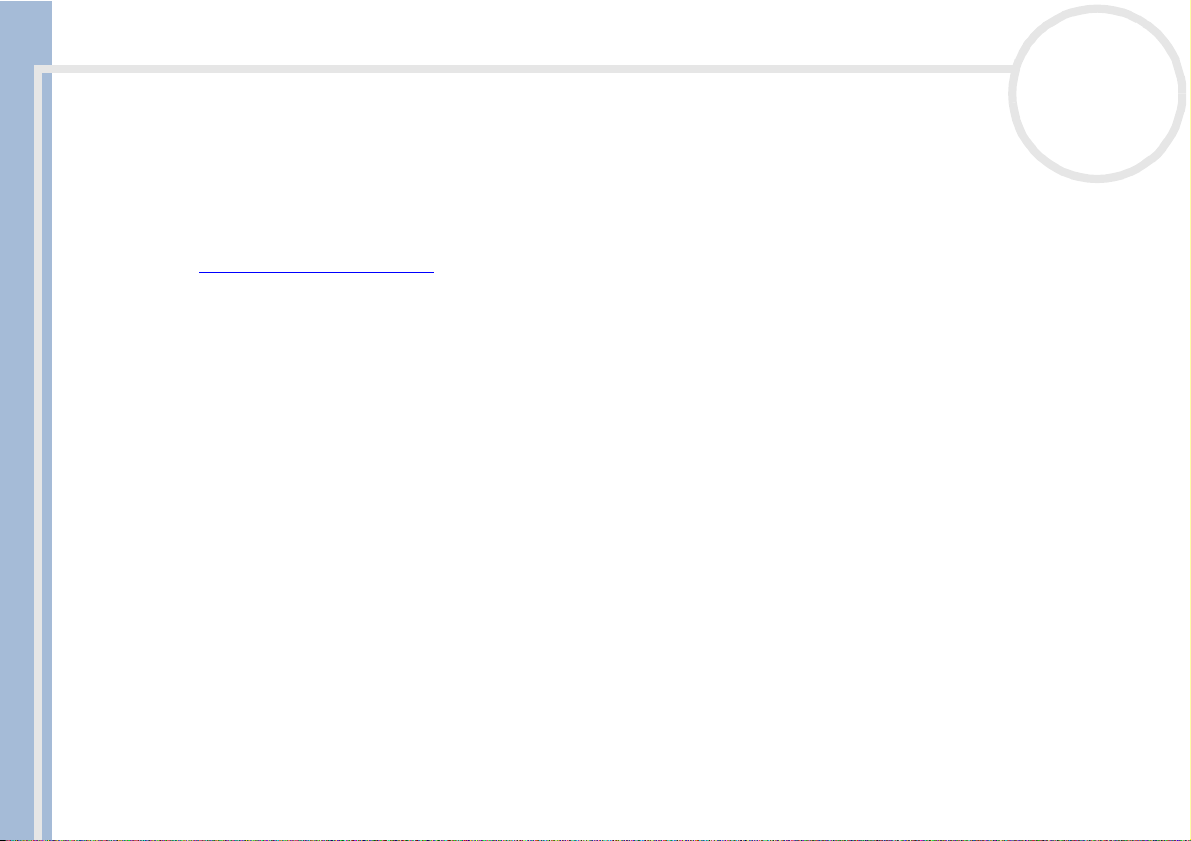
Ihr Notebook
nN
28
Registrieren Ihres Notebooks
Wenn Sie Ihren Computer registrieren lassen, können Sie die Vorteile des ausgezeichneten SonyKundenservices nutzen:
❑ VAIO-Link – Bei Problemen mit Ihrem Computer finden Sie auf der VAIO-Link-Website nützliche
Hinweise und u. U. eine Lösung:
http://www.vaio-link.com
❑ Garantie – Für höheren Investitionsschutz. Die allgemeinen Geschäftsbedingungen entnehmen Sie bitte
der Garantie. Weitere Informationen finden Sie in Ihrer VAIO-Link Kundenservice Broschüre.
So registrieren Sie Ihr Sony Notebook:
Sony Notebook Benutzerhandbuch
1 Klicken Sie im Menü Start auf das Symbol VAIO Online-Registrierung.
2 Füllen Sie das Online-Registrierungsformular aus.
3 Rollen Sie die Anzeige nach unten, und klicken Sie auf Absenden.
4 Klicken Sie auf OK.
✍ Vor dem Einwählen in einen Online-Dienst oder in den Online-Registrierungsdienst müssen Sie Ihren Computer an das Telefonnetz anschließen.
Zum Aufrufen der Website Online-Registrierung benötigen Sie einen Internetanschluss.
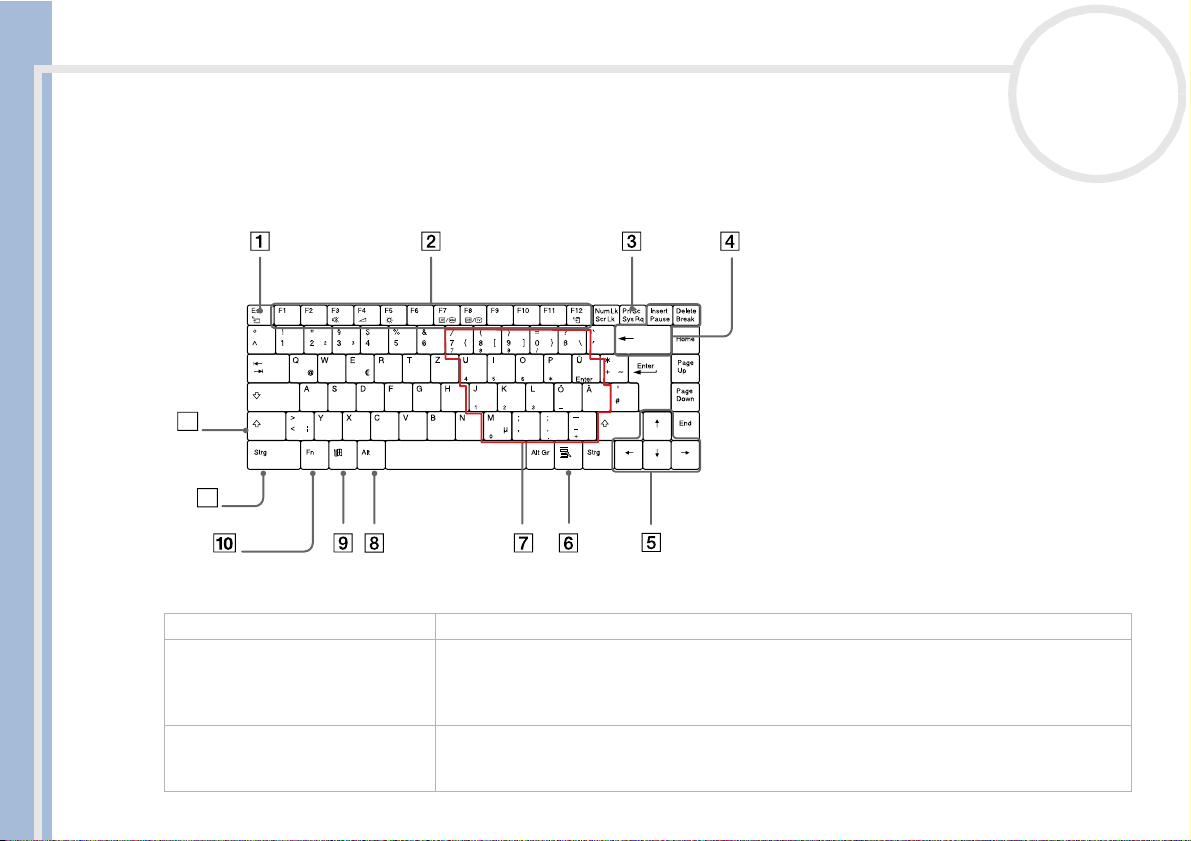
Ihr Notebook
Sony Notebook Benutzerhandbuch
nN
29
Die Tastatur
Die Tastatur Ihres Notebooks gleicht der eines Desktop-Computers, verfügt jedoch über zusätzliche Tasten,
die bestimmten Funktionen des Notebooks zugeordnet sind.
12
11
Tasten Beschreibung
Escape-Taste(1) Die Taste <Esc> (Escape) dient zum Rückgängigmachen von Befehlen.
Funktionstasten (2) Die zwölf Funktionstasten am oberen Rand der Tastatur dienen zum Ausführen bestimmter
Aufgaben. Zum Beispiel hat die Taste <F1> in vielen Anwendungen die Funktion einer Hilfe-
Taste. Die mit den Funktionstasten jeweils verknüpften Aufgaben hängen von der jeweiligen
Anwendung ab.
Bildschirmdrucktaste (3) Die Taste <Prt Sc> erzeugt einen elektronischen Schnappschuss des Bildschirminhalts und
verschiebt diesen in die Windows-Zwischenablage. Anschließend können Sie den
Bildschirminhalt in ein Dokument einfügen und ausdrucken.
